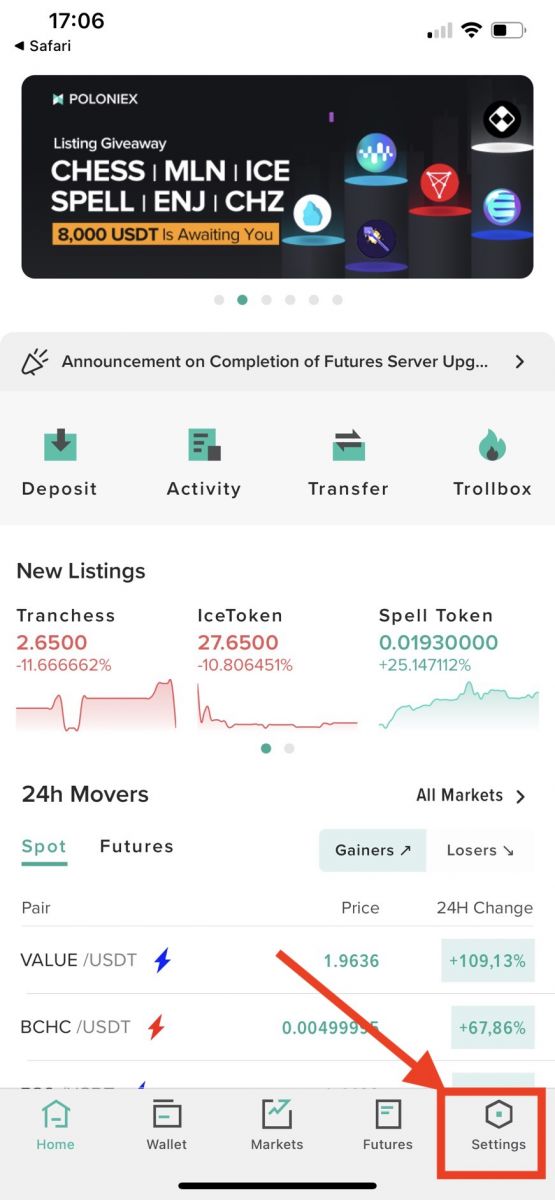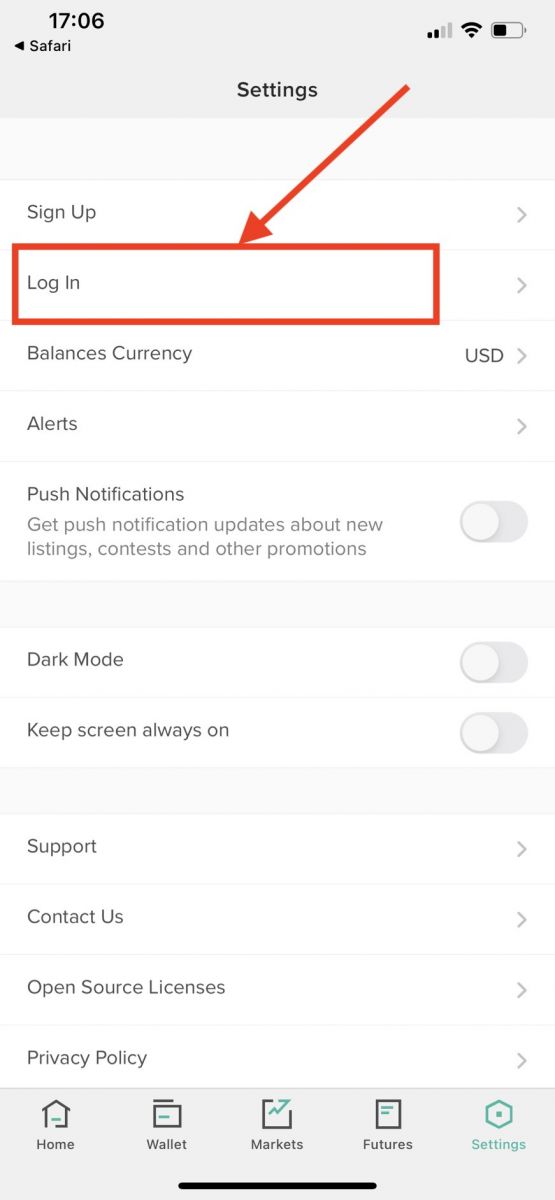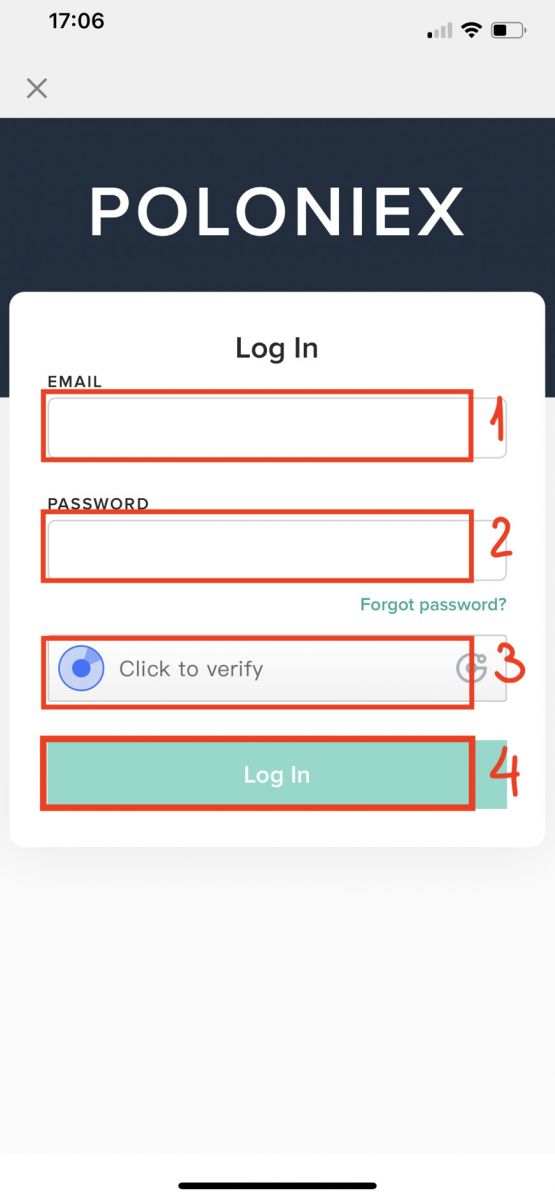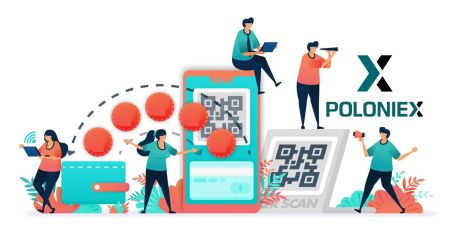Kako se prijaviti i položiti u Poloniex
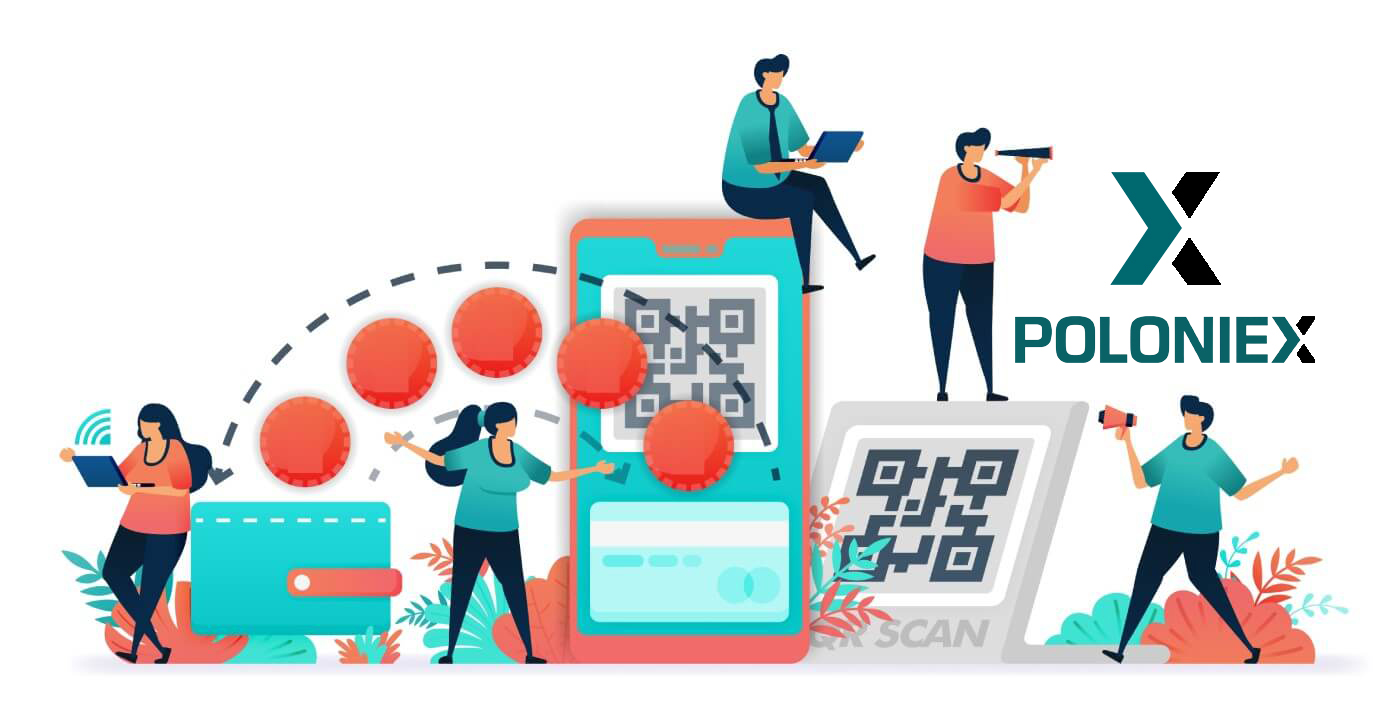
Kako se prijaviti na Poloniex
Kako se prijaviti na svoj Poloniex račun [PC]
1. Posjetite Poloniex.com , odaberite [Prijava ]
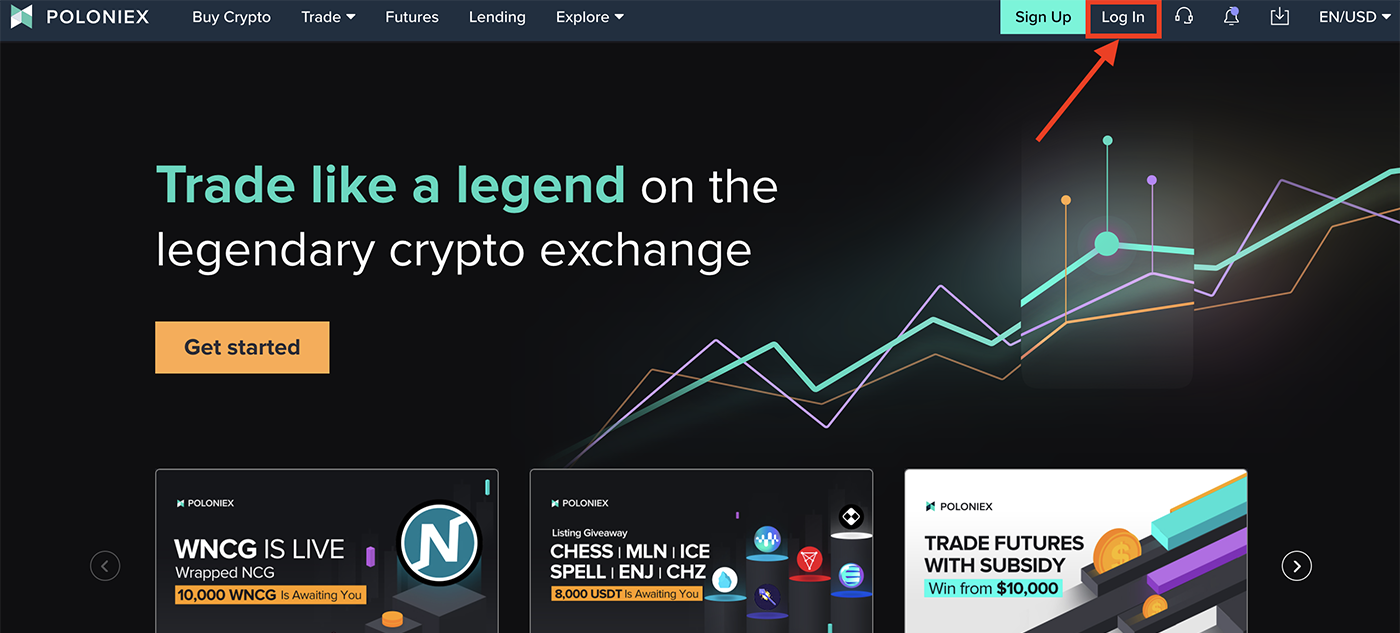
2. Vidjet ćete stranicu za prijavu:
-
Upisite svoju email adresu]
-
Unesite svoju lozinku ]
-
Kliknite za potvrdu
-
Kliknite [Prijava ]
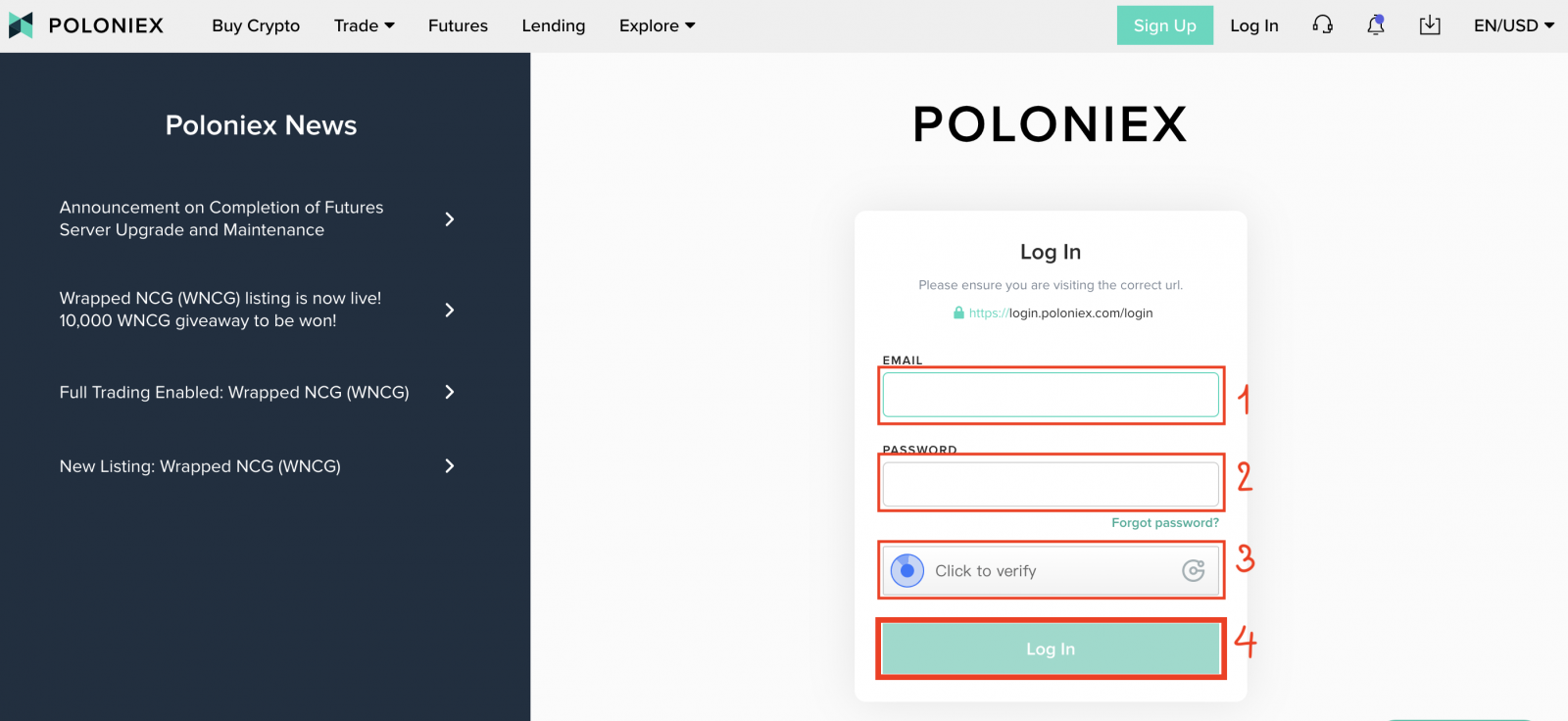
Sada ste završili s prijavom na poloniex račun.
Kako se prijaviti na svoj Poloniex račun [Mobile]
Prijavite se putem mobilne aplikacije
1. Otvorite aplikaciju Poloniex koju ste preuzeli na svoj telefon; i kliknite [Postavke] .
2. Kliknite [ Prijava ]
3. Vidjet ćete stranicu za prijavu:
-
Upisite svoju email adresu]
-
Unesite svoju lozinku ]
-
Kliknite za potvrdu
-
Kliknite [Prijava ]
Prijavite se putem Mobile Weba
1. Posjetite Poloniex.com ; i kliknite gornju desnu ikonu ;
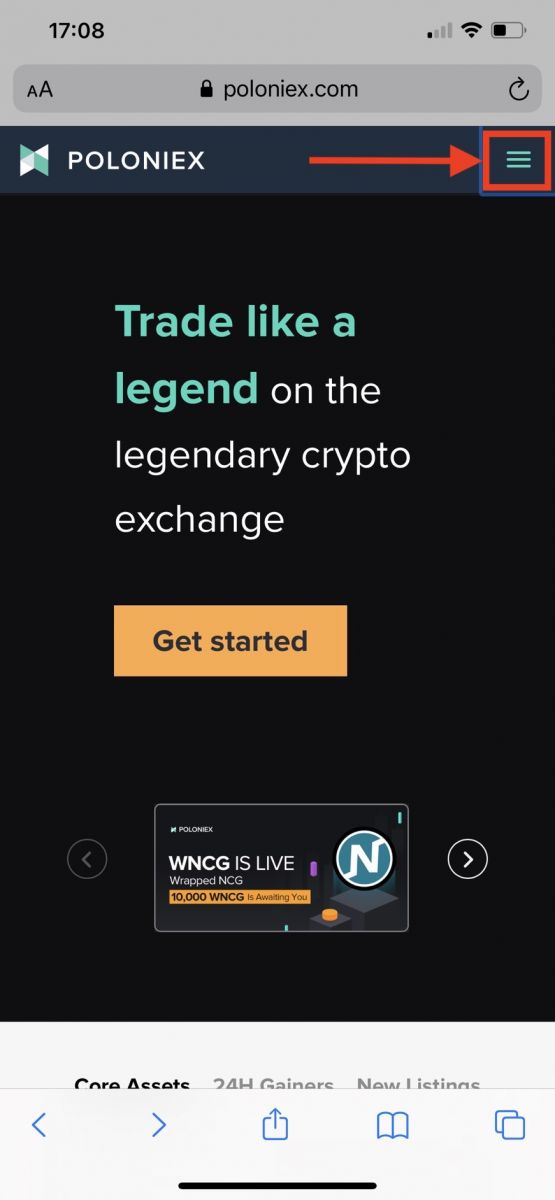
2. Kliknite [Prijava ]
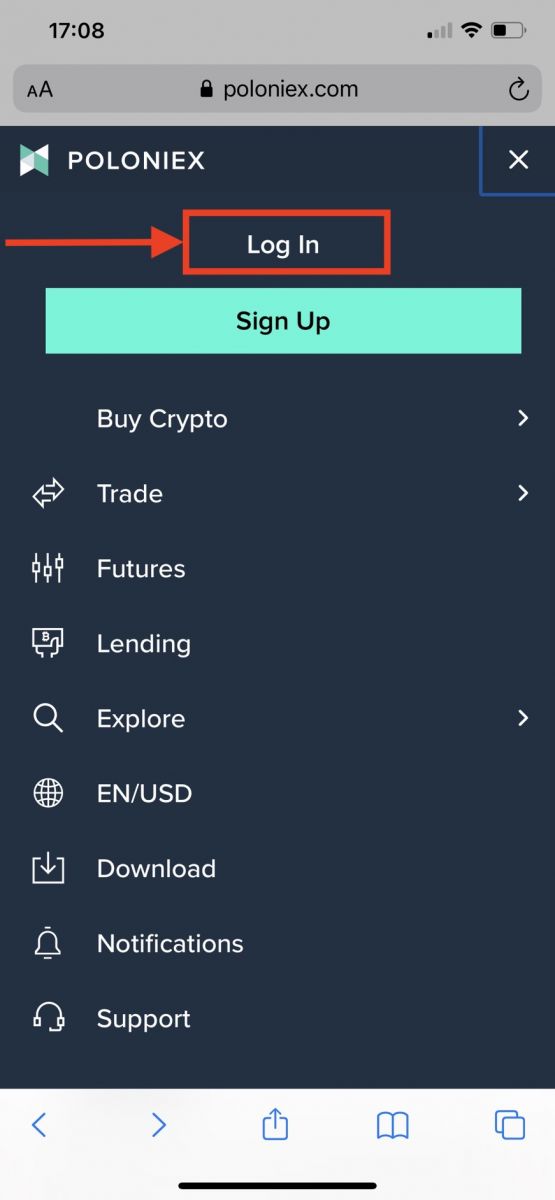
3. Vidjet ćete stranicu za prijavu:
-
Upisite svoju email adresu]
-
Unesite svoju lozinku ]
-
Kliknite za potvrdu
-
Kliknite [Prijava ]
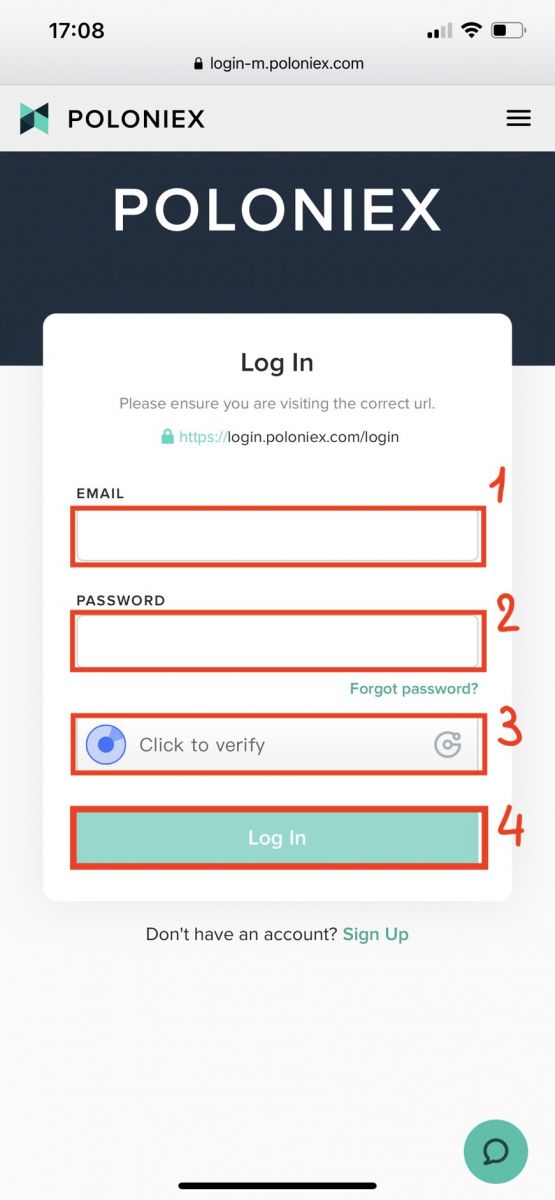
Preuzmite aplikaciju Poloniex
Preuzmite aplikaciju Poloniex za iOS
1. Prijavite se sa svojim Apple ID-om, otvorite App Store, zatim odaberite ikonu pretraživanja u donjem desnom kutu; ili Kliknite na ovu poveznicu i otvorite je na svom telefonu: https://www.poloniex.com/mobile/download/inner

3. Unesite [ Poloniex] u traku za pretraživanje i pritisnite [traži];Pritisnite [GET] za preuzimanje.
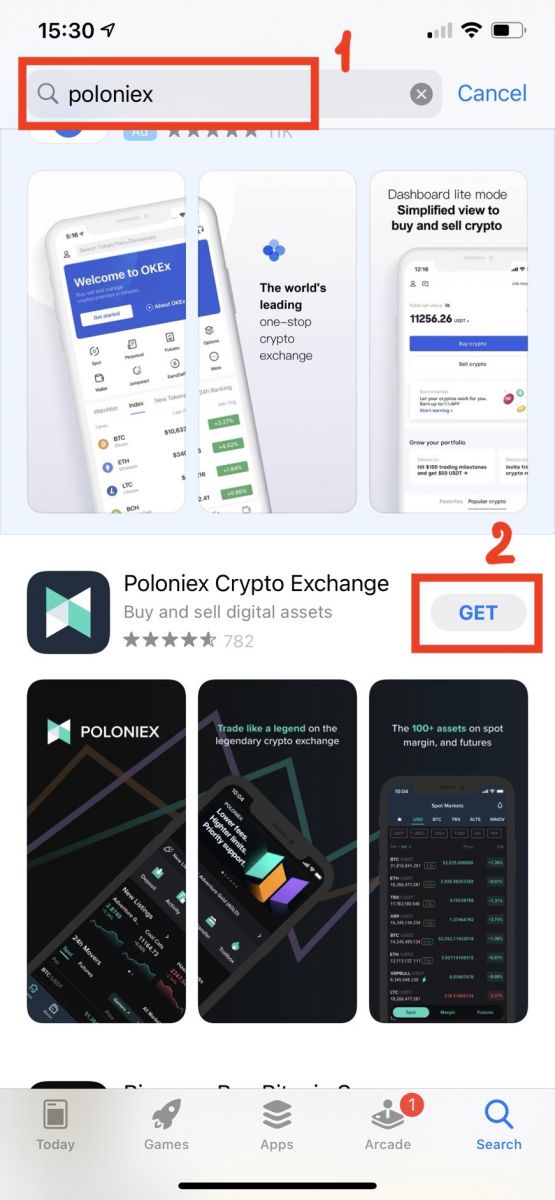
Preuzmite aplikaciju Poloniex za Android
1. Otvorite Google Play, unesite [Poloniex] u traku za pretraživanje i pritisnite [traži] ; Ili kliknite na ovaj link i otvorite ga na svom telefonu: https://www.poloniex.com/mobile/download/inner
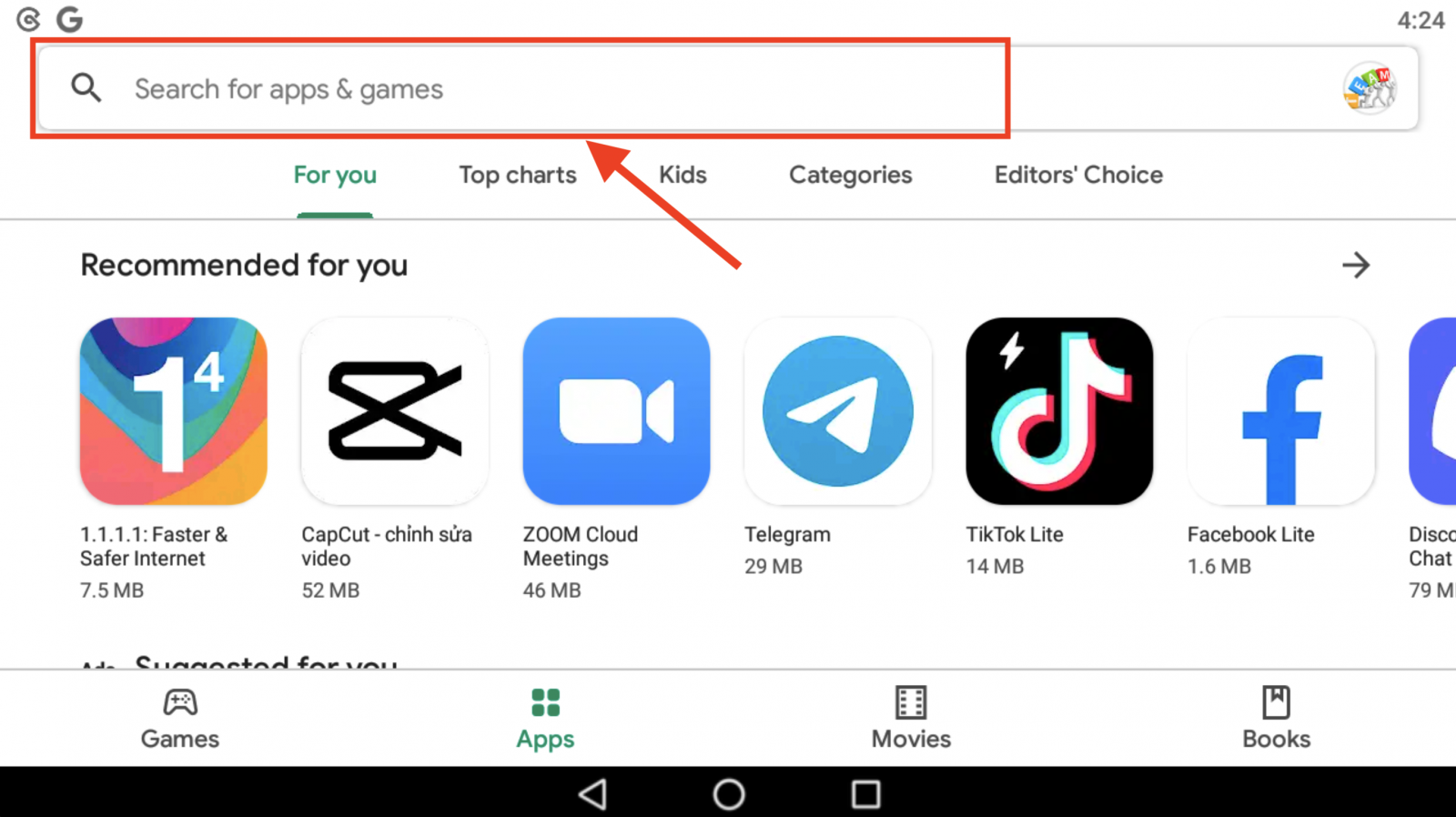
2. Kliknite [Instaliraj] za preuzimanje;
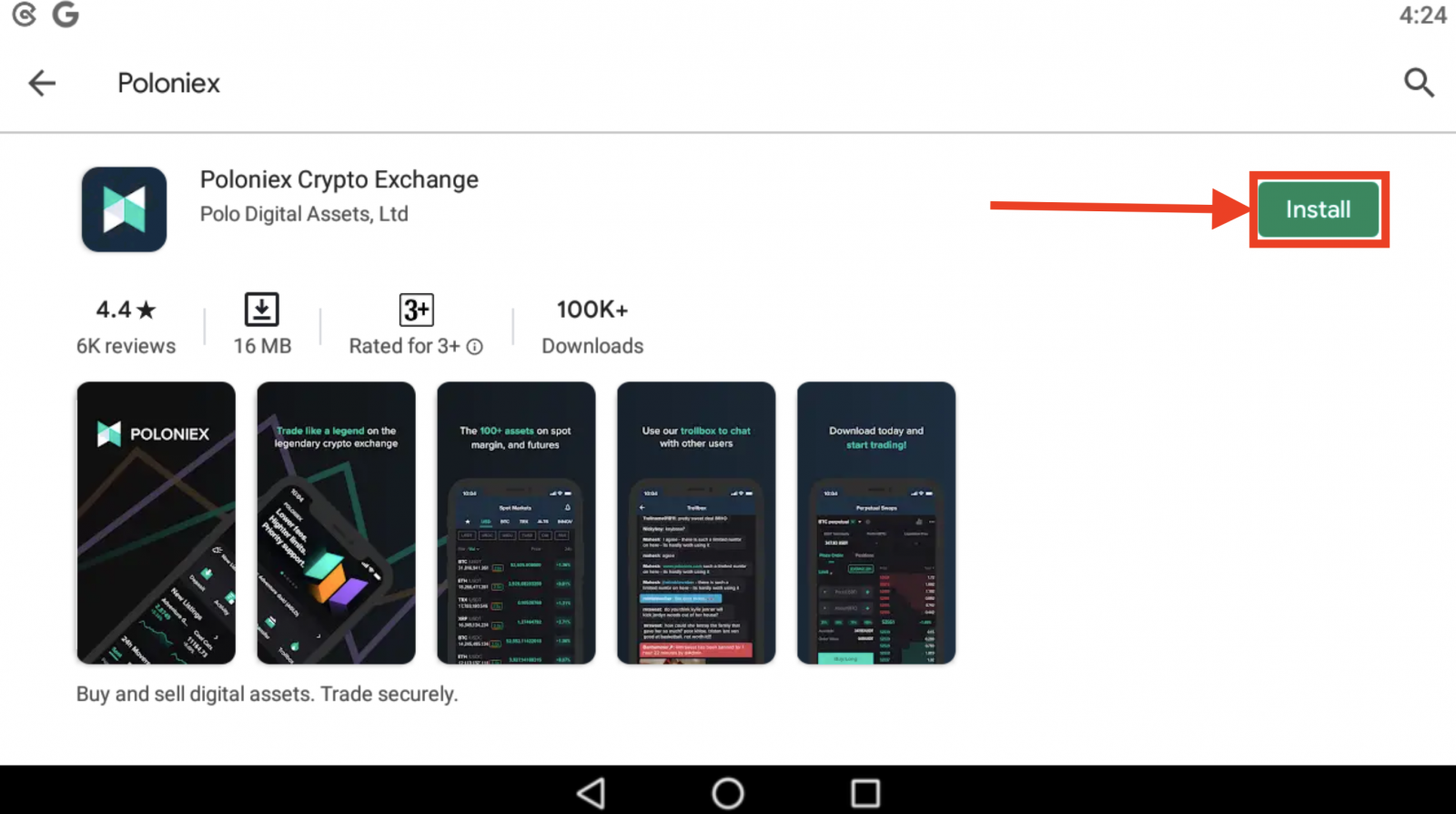
3. Vratite se na početni zaslon i otvorite aplikaciju Poloniex da biste započeli .
Često postavljana pitanja (FAQ) o prijavi:
Ne mogu pristupiti svom Poloniex US računu
Krajem 2020. Poloniex se odvojio od Circlea u novu tvrtku, Polo Digital Assets, Ltd., uz potporu velike investicijske grupe.
Nažalost, kako bismo bili konkurentni na globalnom tržištu, nismo bili u mogućnosti uključiti kupce iz SAD-a u spin out i više ne možemo opsluživati nove ili postojeće kupce iz SAD-a. Kriteriji za američkog kupca su sljedeći:
-
Računi koji sada ili u prošlosti imaju unesenu adresu u SAD-u
-
Računi koji sada ili u prošlosti imaju učitani američki identifikacijski dokument
-
Računi koji se stalno prijavljuju s američkih IP adresa
Imajte na umu da su američki korisnici mogli povući svoja sredstva putem Circlea najmanje do 15. prosinca 2019. Ako još niste povukli svoja sredstva, ne možete to učiniti putem Polo Digital Assets, Ltd, a tim za podršku Poloniexa može više vam ne pomažu.
Obratite se podršci Circle Poloniex US za sva pitanja u vezi s vašim američkim računom i član tog tima rado će vam pomoći. Tiket za podršku možete poslati njihovom timu na https://poloniexus.circle.com/support/ ili putem e-pošte na [email protected].
Ponovno postavljanje lozinke
Ako želite promijeniti svoju lozinku, idite na stranicu za ponovno postavljanje lozinke ovdje .
Nakon što zatražite novu lozinku, bit će vam poslana e-pošta s adrese [email protected] s poveznicom koja će vas odvesti na stranicu na kojoj će se od vas tražiti da postavite novu lozinku.
Ako se vaš IP promijeni tijekom tog razdoblja, postupak ponovnog postavljanja lozinke neće uspjeti. Ako imate ovo, onemogućite svoj VPN ili bilo što što bi moglo uzrokovati neuobičajeno brzu promjenu vaše IP adrese.
Preporučamo korištenje desktop verzije Poloniexa kako biste završili ovaj proces. Mobilna web stranica trenutno se ažurira i možda neće dopustiti potpuni završetak vašeg resetiranja.
Ako ne možete promijeniti svoju lozinku ovim postupkom, obratite se našem timu za podršku za pomoć.
S vremena na vrijeme od usluga trećih strana primamo popise koji sadrže potencijalno ugrožene adrese e-pošte i lozinke. Iako se ovi popisi obično ne odnose na korisnike Poloniexa, pomno ih procjenjujemo kako bismo utvrdili mogu li podaci o korisničkom računu biti ugroženi ili ne. Zatim ćemo poduzeti dodatne korake za zaštitu korisničkog računa, poput proaktivnog ponovnog postavljanja njegove lozinke, ako utvrdimo da bi informacije o njegovom računu mogle biti ugrožene.
Ako ste nedavno primili e-poruku od nas o tome, detalje možete pronaći na ulaznici. Preporučujemo odabir jedinstvene, sigurne lozinke i omogućavanje dvofaktorske autentifikacije (2FA) na vašem računu ako trenutno nije omogućeno.
Kako koristiti 2FA 16-znamenkasti kod za oporavak
Kada postavite dvofaktorsku autentifikaciju, od vas se traži da spremite kod za oporavak od 16 znakova i odgovarajući QR kod. Oni se mogu koristiti za postavljanje novog 2FA uređaja. Instaliranjem aplikacije Authenticator na svoj novi telefon ili tablet, moći ćete skenirati svoj spremljeni QR kod ili 2FA kod za oporavak i ponovno unijeti svoj Poloniex račun. Slijedite korake u nastavku da biste nastavili s ovim postupkom:
1. Dohvatite rezervni kod koji ste spremili u vrijeme postavljanja 2FA na svom starijem telefonu. Ovaj dokument sadrži ključ za oporavak koji sada možete koristiti za vraćanje Poloniex računa u svojoj aplikaciji Autentifikator.

2. Morat ćete ponovno dodati Poloniex račun u svoju aplikaciju za autentifikaciju i ručno unijeti 16-znamenkasti ključ za oporavak ili skenirati crtični kod pomoću aplikacije.
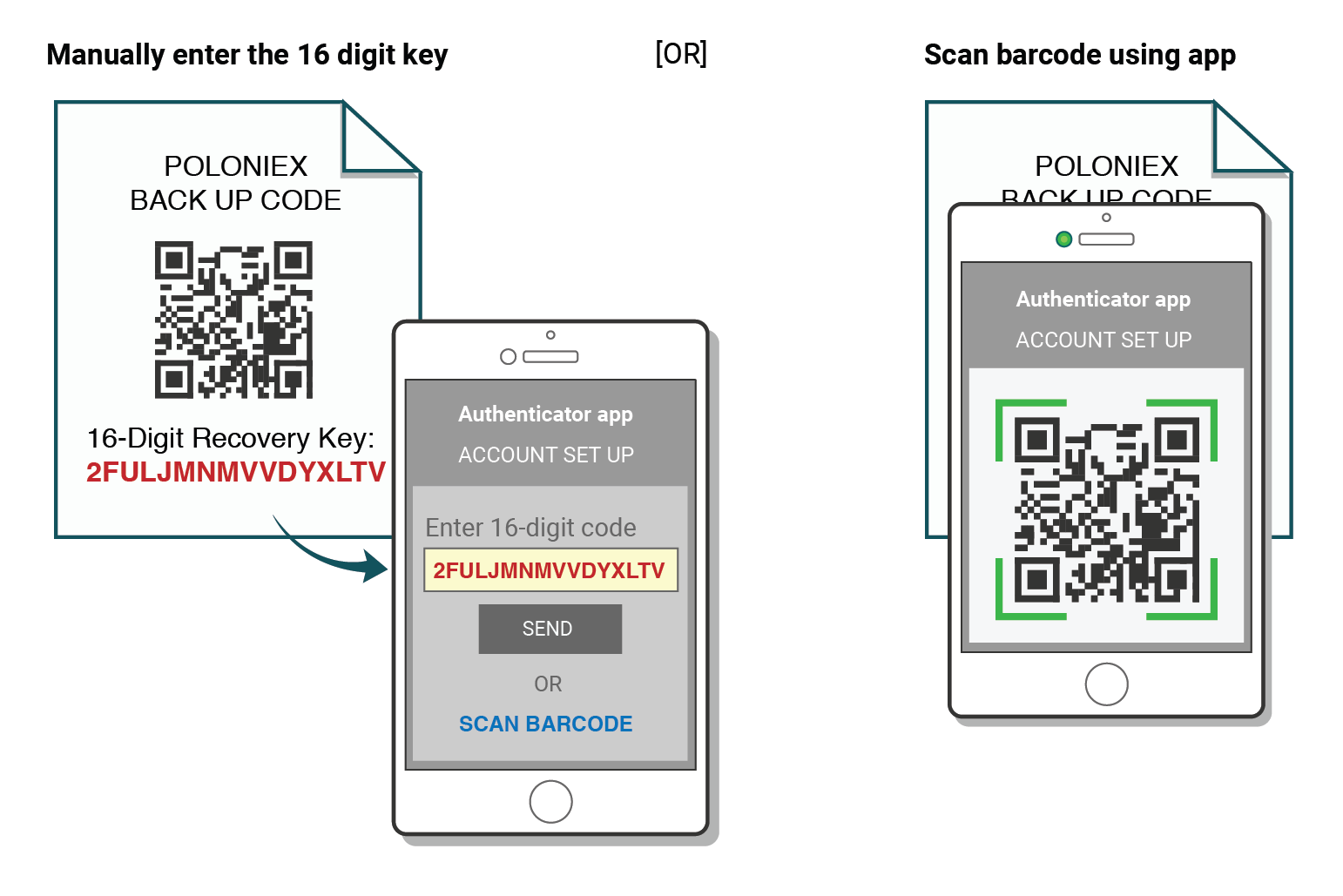
Sada možete nastaviti koristiti svoj Autentifikator za prijavu na Poloniex.
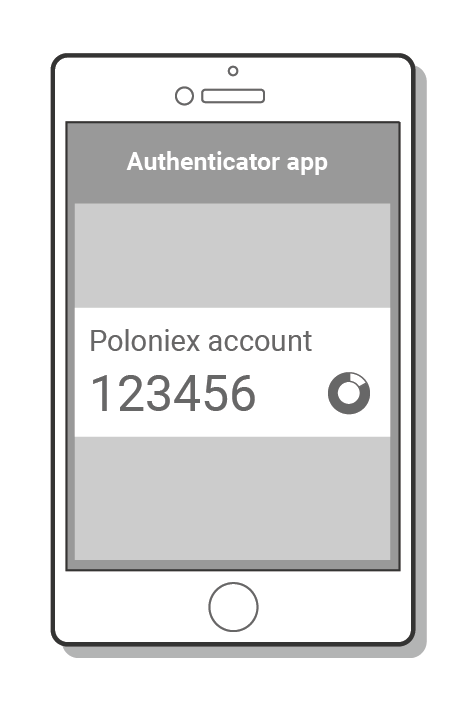
"Neispravan kod" 2FA Rješavanje problema
Koraci za ispravljanje pogreške "Neispravan kod" s dvofaktorskom provjerom autentičnosti
Najčešći uzrok pogreške "Neispravan kod" je da vrijeme na vašem uređaju nije ispravno sinkronizirano. Kako biste bili sigurni da imate točno vrijeme u aplikaciji Google Authenticator, slijedite upute za svoj operativni sustav u nastavku.
Na Androidu:
-
Idite na glavni izbornik u aplikaciji Google autentifikator
-
Odaberite Postavke
-
Odaberite ispravak vremena za kodove
-
Odaberite Sinkroniziraj sada
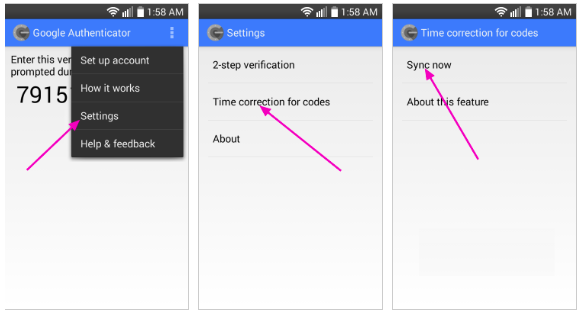
Na sljedećem zaslonu aplikacija će potvrditi da je vrijeme sinkronizirano i sada biste trebali moći koristiti svoje kontrolne kodove za prijavu.
Na iOS-u (Apple iPhone):
-
Idite na Postavke – to će biti postavke sustava vašeg telefona, a ne postavke aplikacije Autentifikator.
-
Odaberite Općenito
-
Odaberite Datum Vrijeme
-
Omogući Postavi automatski
-
Ako je već omogućen, onemogućite ga, pričekajte nekoliko sekundi i ponovno ga uključite
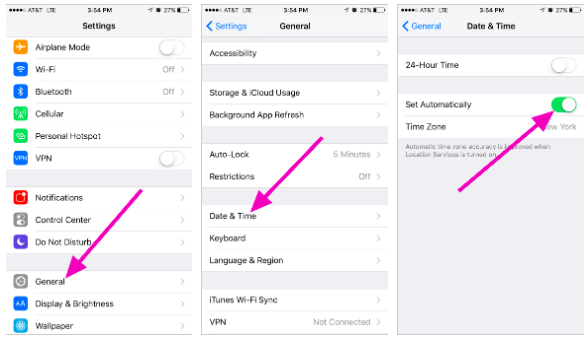
Kodovi s dva faktora - potrebno je resetiranje
Ako ste već izvršili sinkronizaciju vremena na svom uređaju i ne možete pronaći svoj 2FA pričuvni kod, morat ćete se obratiti našem timu za podršku za daljnju pomoć.
Obratite nam se i pružite što je više moguće informacija o vašem računu kako biste dobili brzo 2FA resetiranje. Informacije o vašim posljednjim depozitima, trgovinama, saldima i aktivnostima na računu bit će od velike pomoći u potvrđivanju vašeg identiteta.
Kako položiti kripto na Poloniex
Kako položiti digitalna sredstva na Poloniex prijenosom sredstava s drugih platformi
Prijenos sredstava s drugih platformi [PC]
Možete položiti digitalnu imovinu s vanjskih platformi ili novčanika na Poloniex putem adrese za polog na platformi. Kako pronaći adresu depozita na Poloniexu?
1. Posjetite Poloniex.com , odaberite [Prijava ]
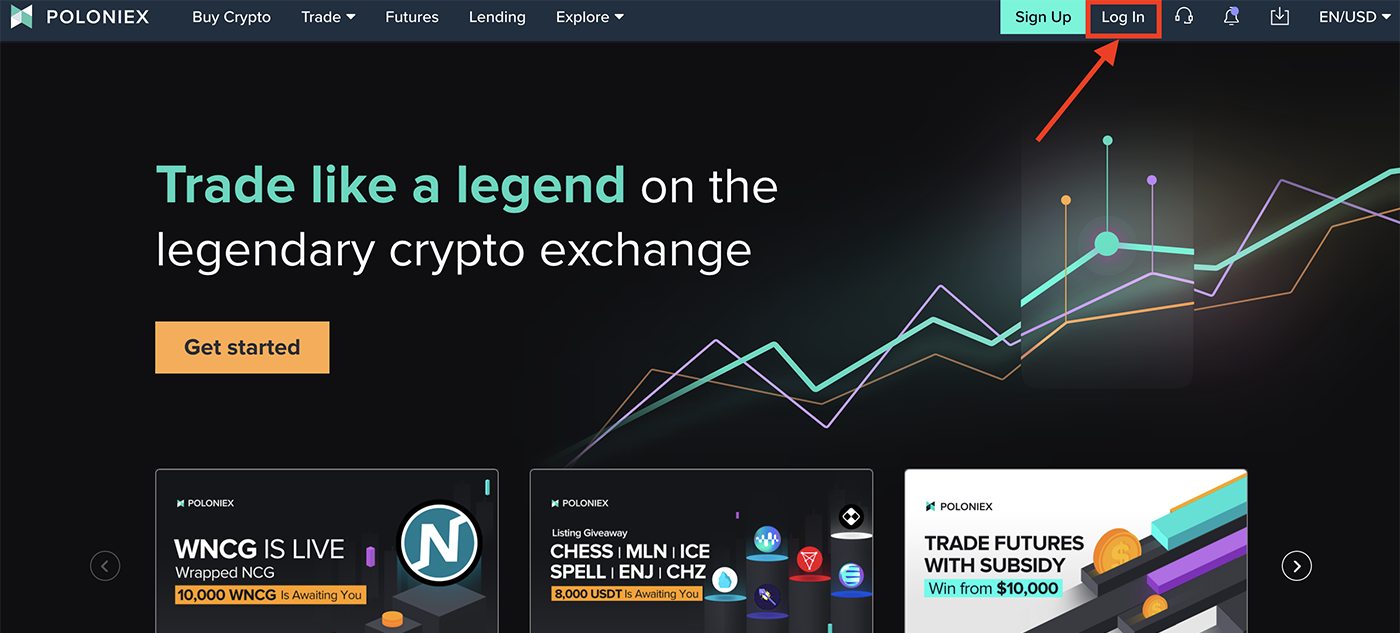
2. Pritisnite [Wallet]
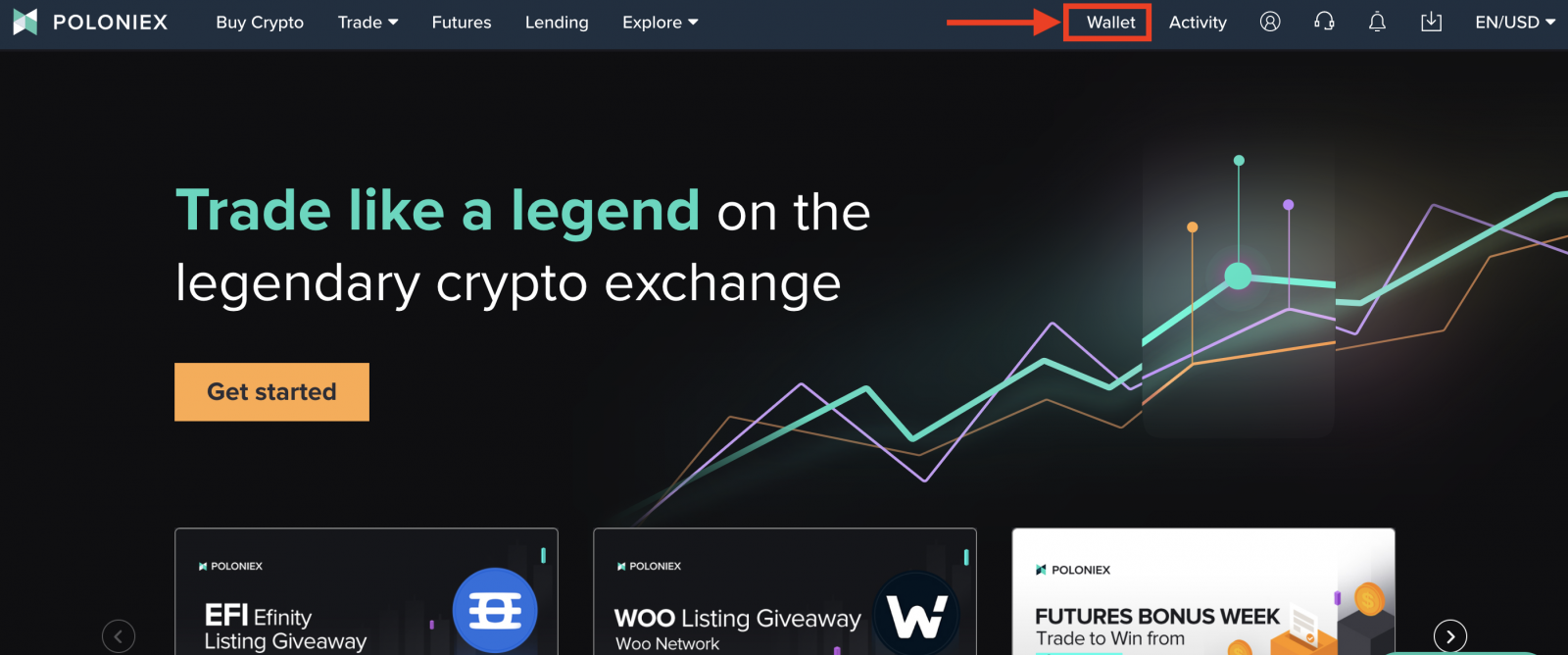
3. Kliknite [Deposit ]
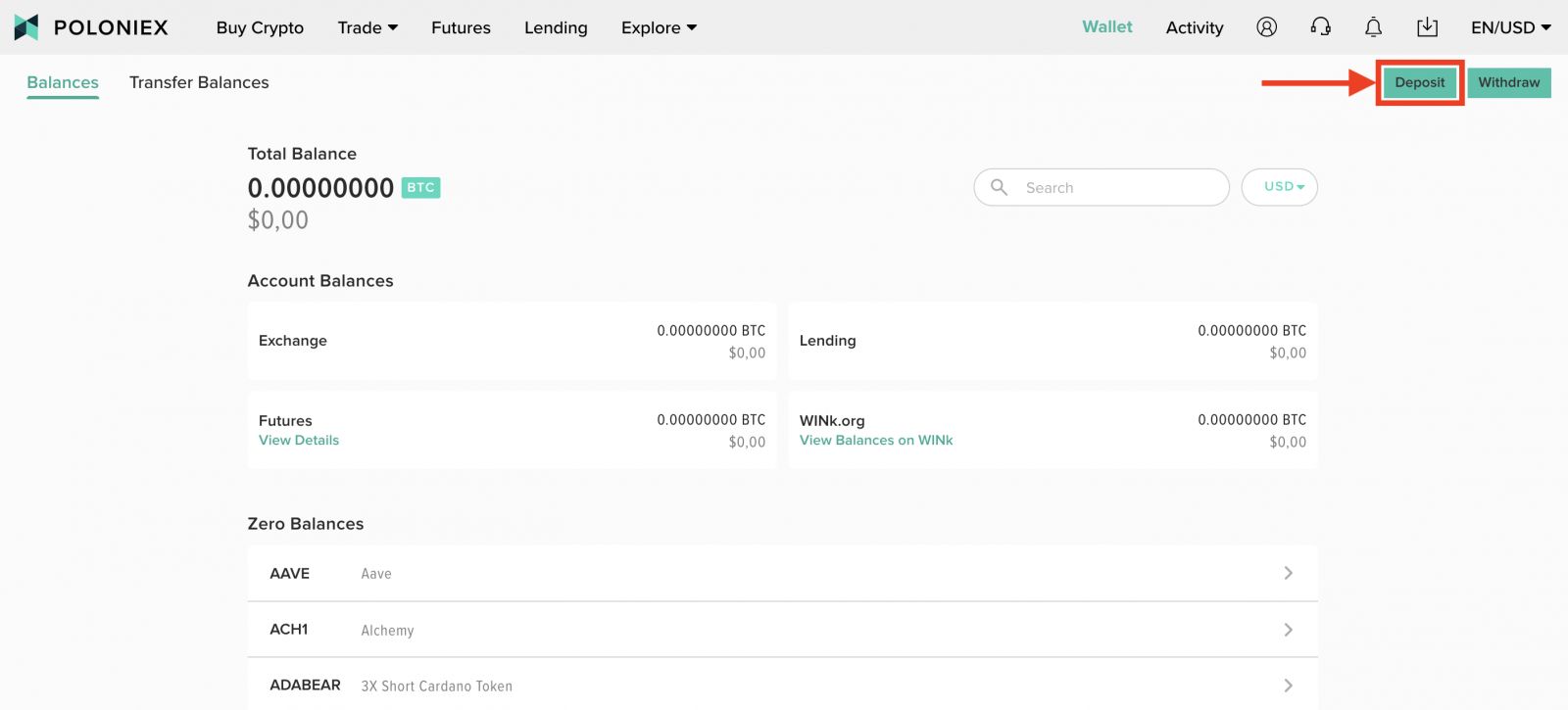
4. Unesite sredstvo koje želite položiti u traku za pretraživanje, zatim kliknite [ search]. Uzmimo BTC kao primjer:
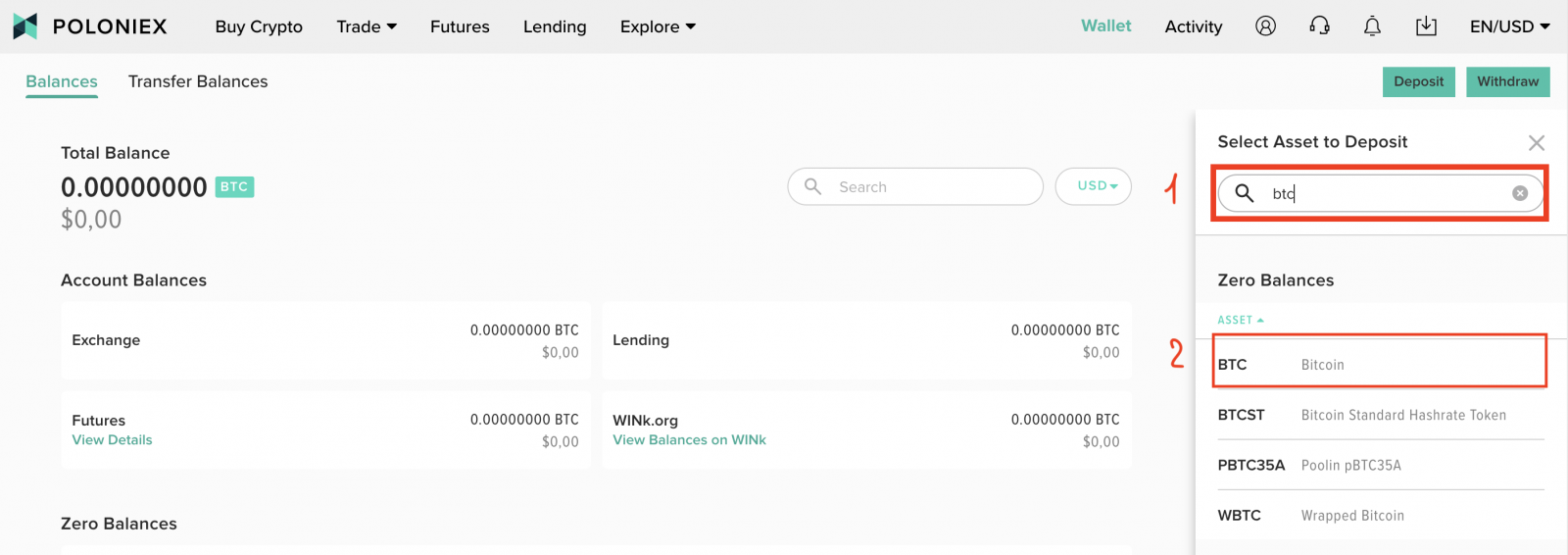
5. Poloniex podržava tri načina polaganja digitalne imovine. Osim Bitcoin mreže, sada možete položiti BTC koristeći TRON mrežu i BSC mrežu.
Bilješka:
-
Svaki digitalni depozit na svakoj mreži ima svoju adresu depozita, stoga pažljivo pročitajte savjete o depozitu.
-
Vaša BTC adresa depozita na Bitcoin mreži razlikuje se od vaše BTC adrese depozita na Tronu)
Odaberite protokol kako biste vidjeli odgovarajuću adresu. Odaberite Bitcoin mrežu za ovaj primjer:
Kliknite [Deposit on Bitcoin]
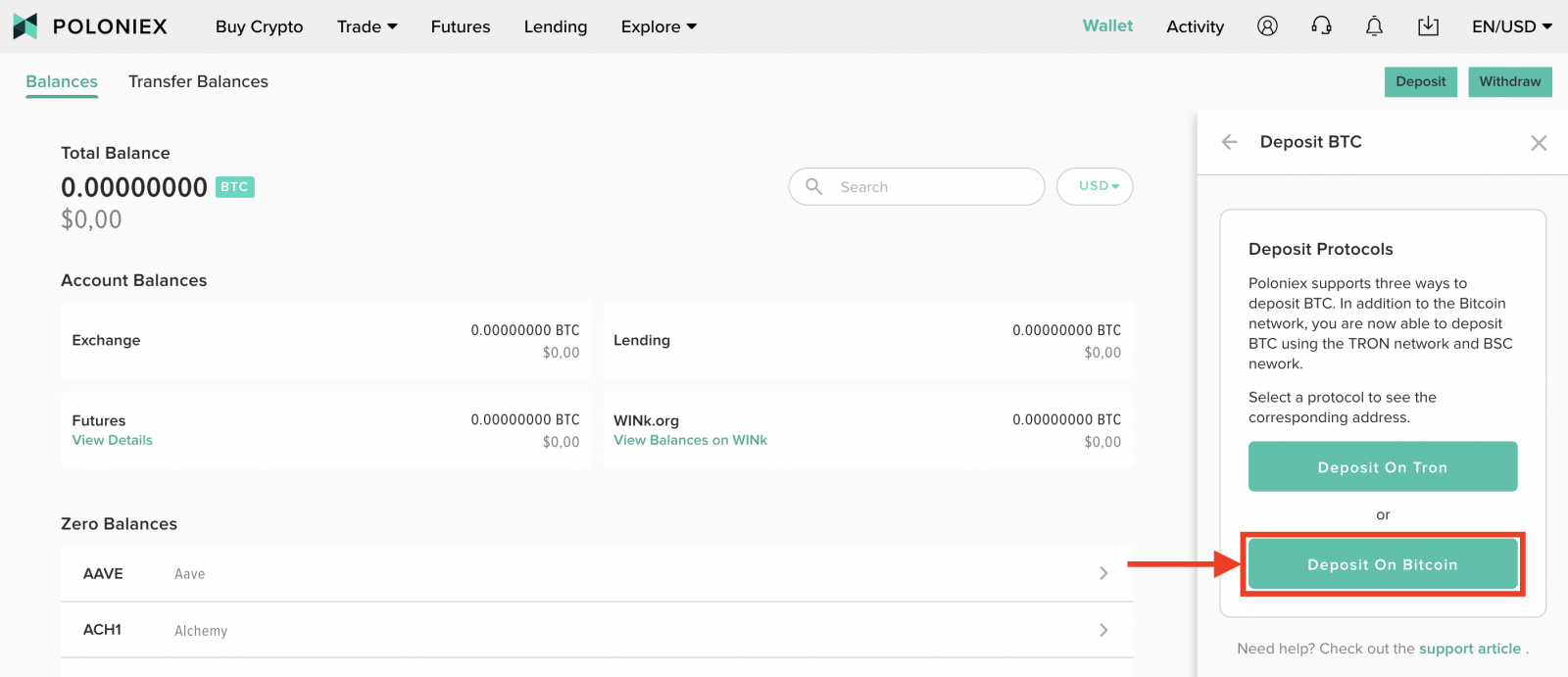
6. Kliknite [Kopiraj] da biste kopirali adresu za polog i zalijepili je u polje za adresu za isplatu na vanjskoj platformi ili novčaniku. Također možete skenirati QR kod za polog.
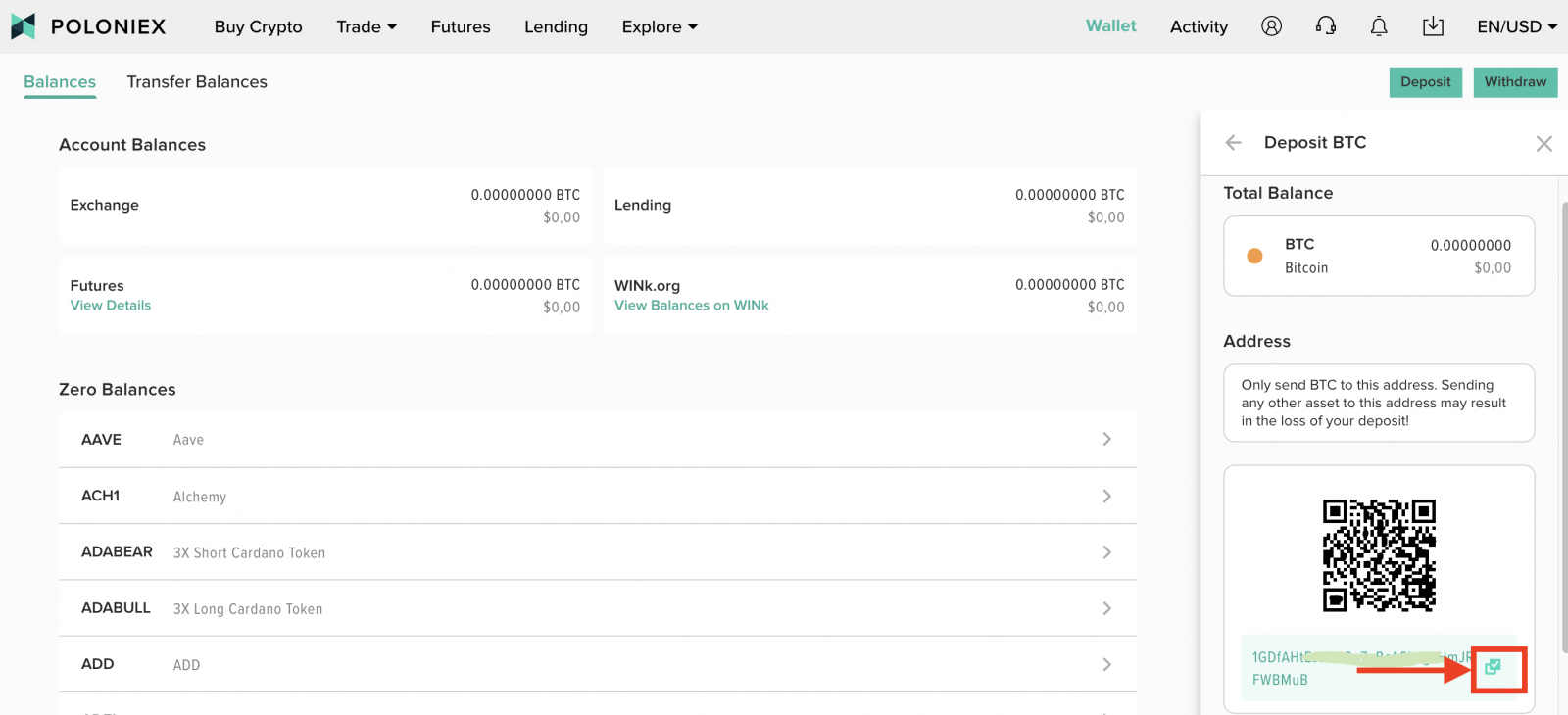
Napomena: Svaki novčić ima svoju adresu za polog, stoga pažljivo pročitajte savjete o polaganju.
Prijenos sredstava s drugih platformi [APP]
1. Otvorite aplikaciju Poloniex na svom telefonu i prijavite se na svoj Poloniex račun. Zatim kliknite [Wallet]
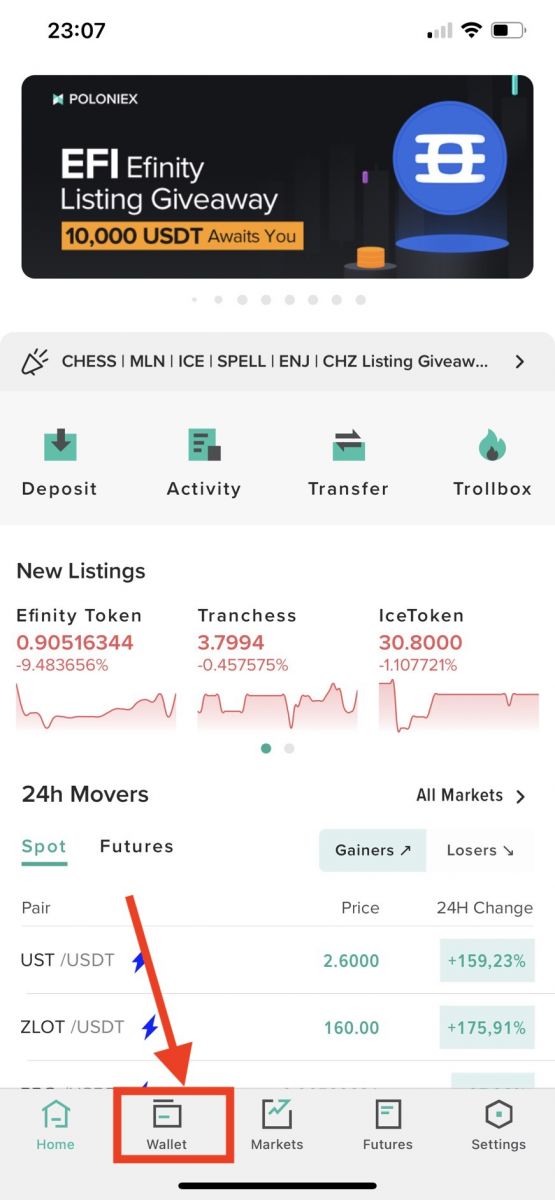
2. Kliknite ikonu 2 strelice

3. Kliknite [Deposit]
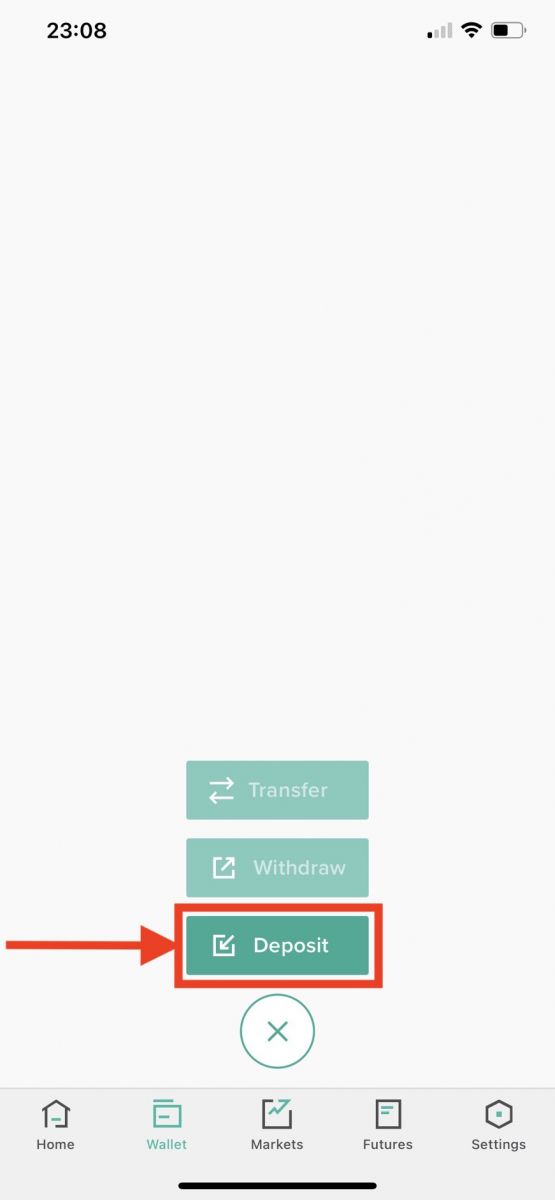
4. Unesite novčić koji želite položiti u traku za pretraživanje i kliknite [ search]. Zatim odaberite ovaj novčić na donjem popisu.
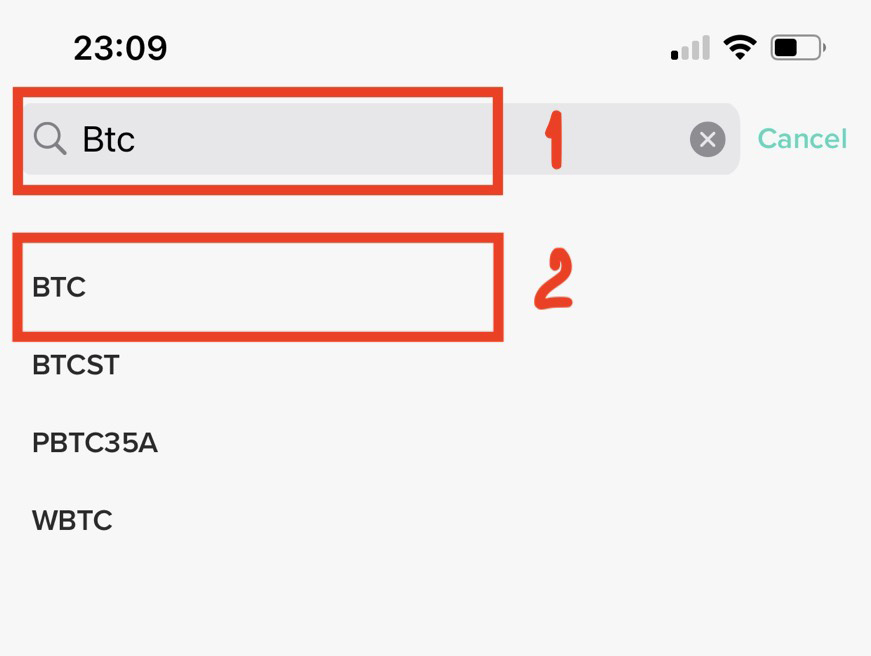
5. Kliknite [Nastavi]
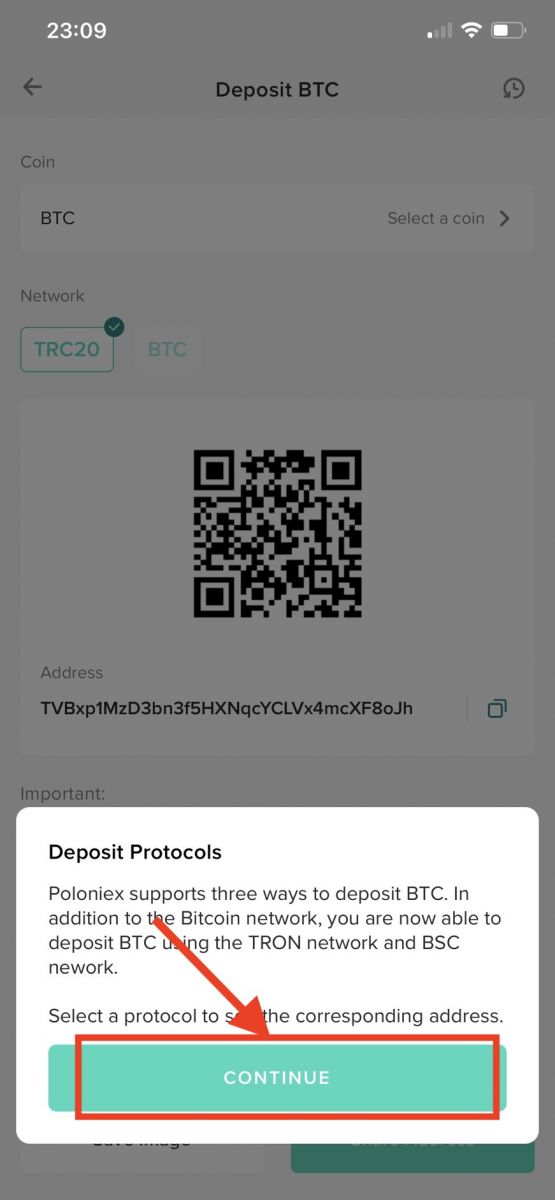
6. Odaberite mrežu, zatim kliknite [Kopiraj] kako biste kopirali adresu za polog i zalijepili je u polje za adresu za isplatu na vanjskoj platformi ili novčaniku. Također možete skenirati QR kod za polaganje ili odabrati [spremi sliku] da biste spremili adresu ili odaberite [Podijeli adresu] .
Bilješka:
-
Svaki digitalni depozit na svakoj mreži ima svoju adresu depozita, stoga pažljivo pročitajte savjete o depozitu.
-
Vaša BTC adresa depozita na Bitcoin mreži razlikuje se od vaše BTC adrese depozita na Tronu)
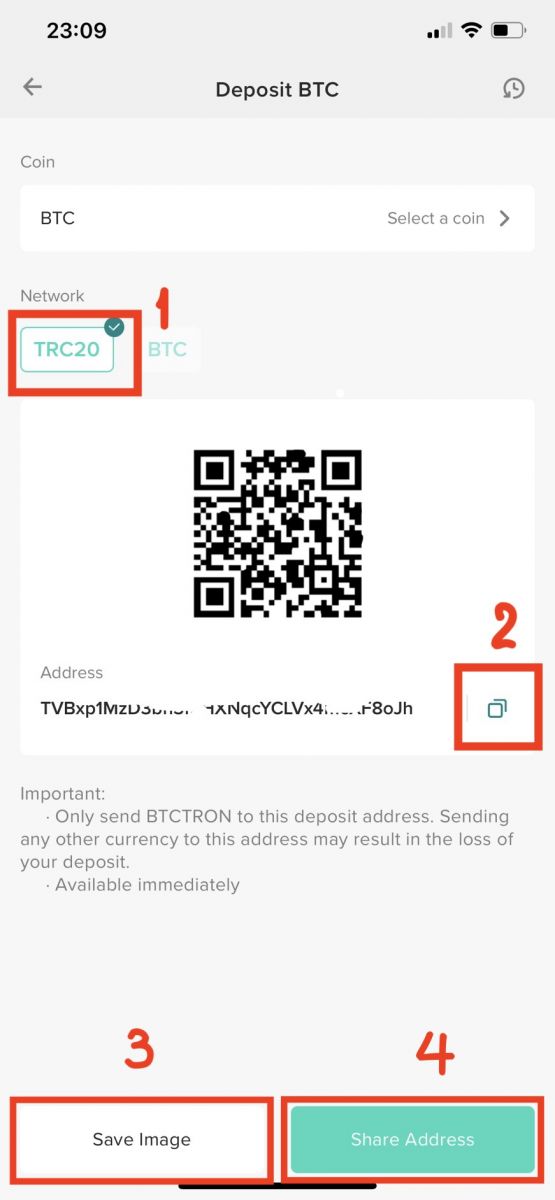
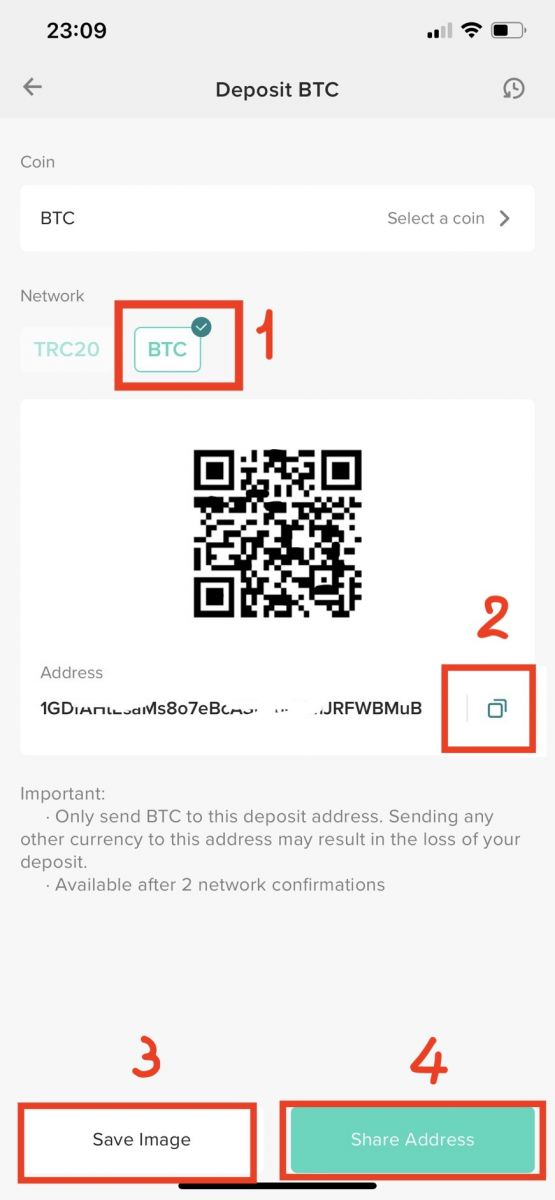
Kako položiti digitalna sredstva na Poloniex kupnjom kriptovalute putem kreditne/debitne kartice ili vašeg Simplex bankovnog računa
Poloniex se udružio s tvrtkom za obradu plaćanja Simplex kako bi korisnicima omogućio kupnju ATOM, AVA, BCH, BNB, BSV, BTC, BUSD, DASH, DAI, ETH, EOS, LTC, PAX, QTUM, TRX, USDT-ERC20, XLM i XRP sa svojim debitnim i kreditnim karticama i da kupnju polažu izravno na svoje Poloniex račune.
U nastavku pogledajte kako započeti:
1. korak: Posjetite Poloniex.com , prijavite se na svoj Poloniex račun, zatim kliknite [Kupi kripto] na početnoj stranici.
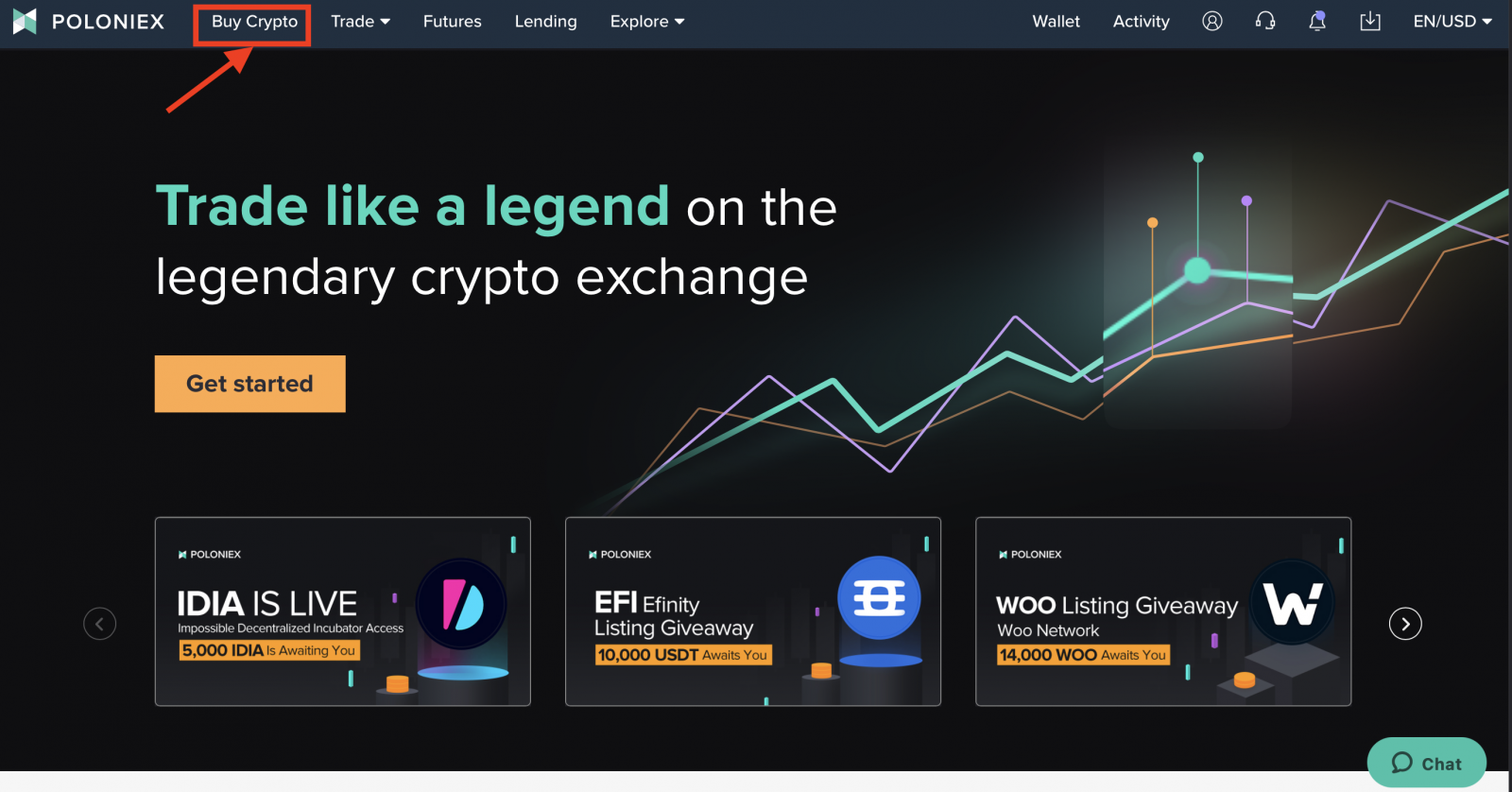
Korak 2:
-
Kliknite [Kupi s Fiatom]
-
Odaberite fiat . Odredite kako želite da vaša kupnja karticom bude denominirana. I dalje možete kupovati čak i ako je vaša kartica izdana u drugoj valuti, ali vaša banka može naplatiti naknadu za deviznu/međunarodnu upotrebu.
-
Odaberite token koji želite položiti.
-
Unesite iznos imovine . Naknade i ukupni troškovi bit će prikazani ispod.
-
Provjerite Pročitao sam izjavu o odricanju od odgovornosti i pristajem da Poloniex dostavi moju adresu depozita i korisničko ime Simplexu.
-
Kliknite [Kupite odmah]
Obavezno pročitajte važne napomene i odricanja od odgovornosti prije nastavka. Bit ćete preusmjereni na Simplex.com kako biste unijeli podatke o kartici i dovršili kupnju. Imajte na umu da ćete vjerojatno morati potvrditi svoj identitet tijekom postupka plaćanja u Simplexu, stoga provjerite imate li spreman važeći obrazac ID-a.
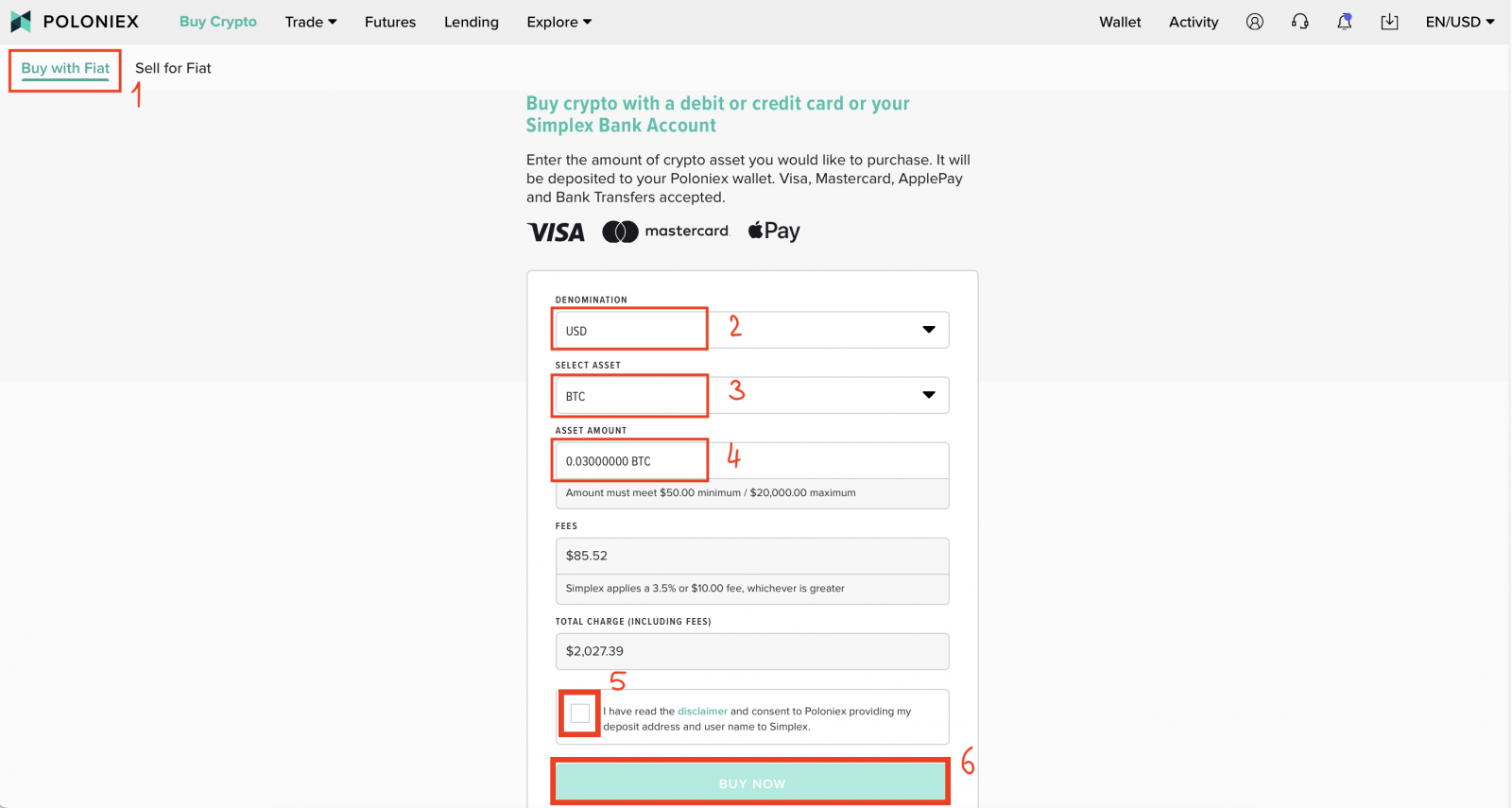
Provjera statusa vašeg depozita
Provjera statusa vašeg depozita na računalu:
1. Posjetite Poloniex.com , odaberite [Prijava ]
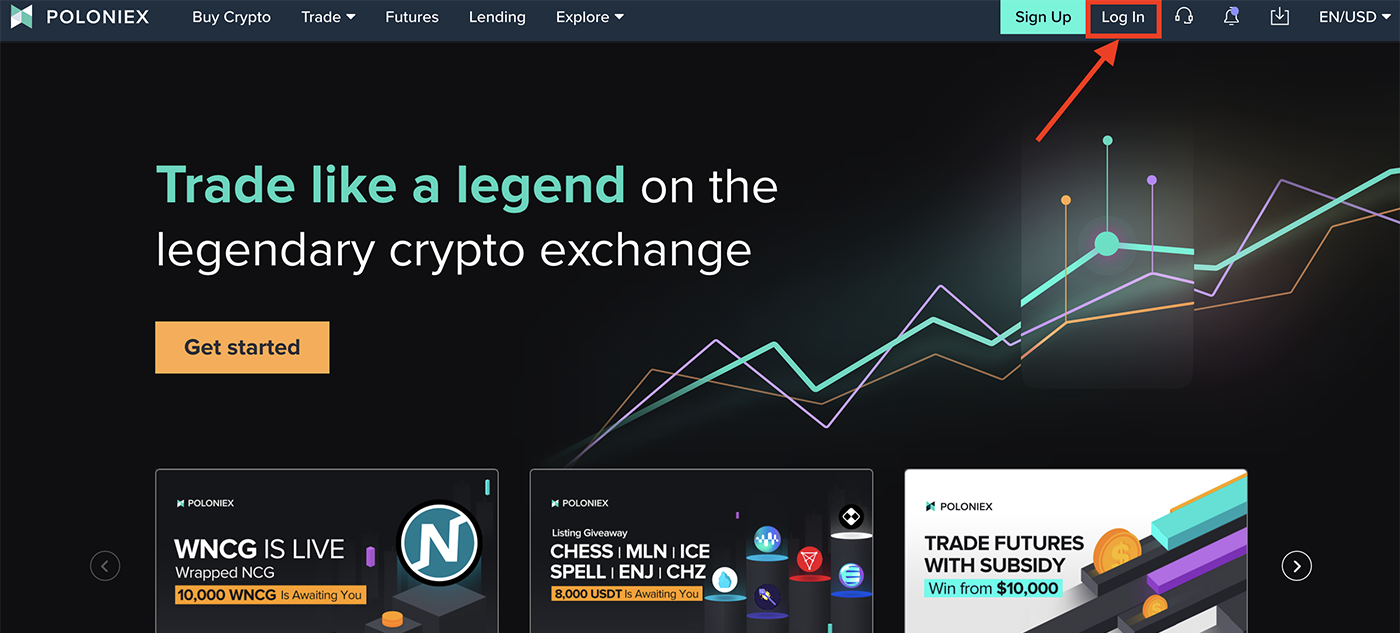
2. Pritisnite [Wallet]
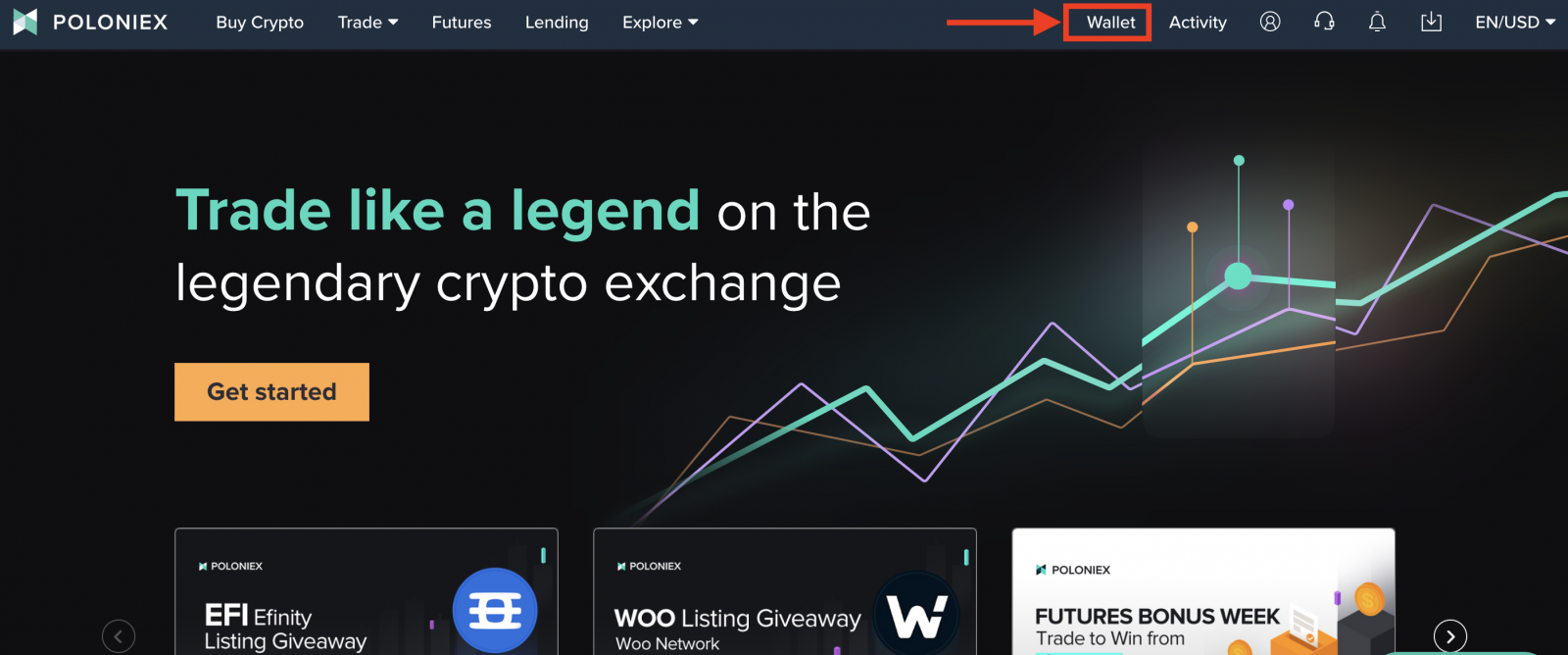
3. Kliknite [Balance].Polog bi se trebao pojaviti ovdje.
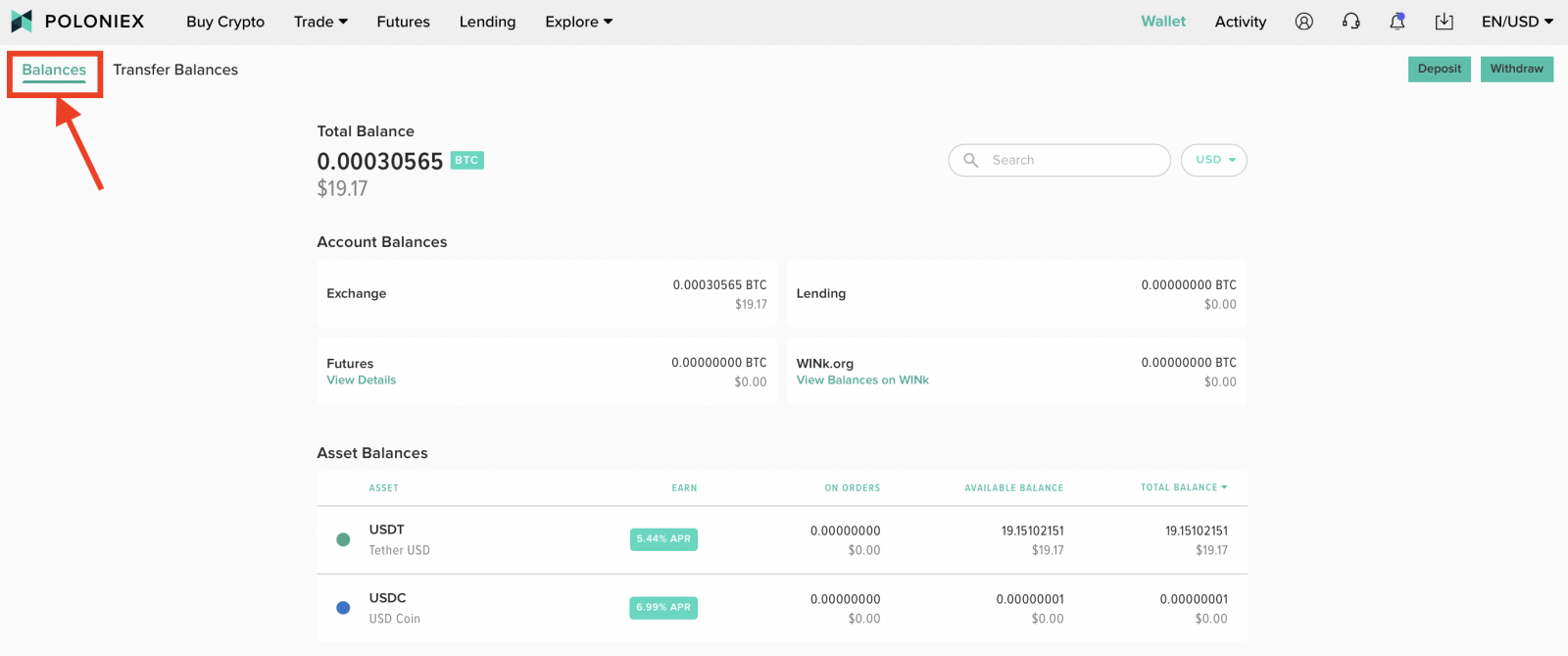
Provjera statusa vašeg depozita na mobilnoj web stranici:
1. Otvorite aplikaciju Poloniex na svom telefonu i prijavite se na svoj Poloniex račun. Zatim kliknite [Novčanik]
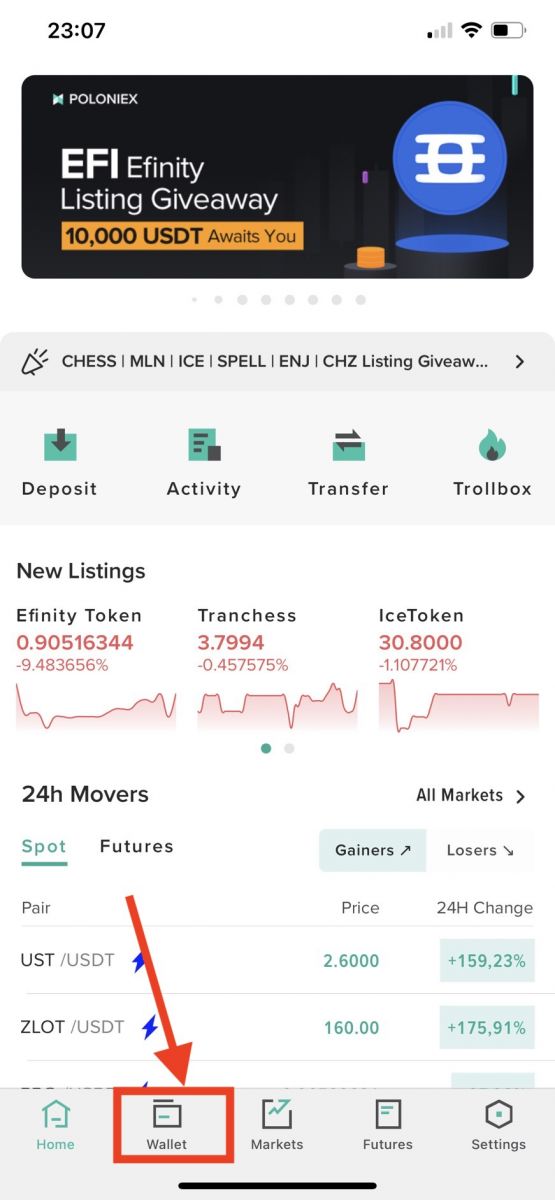
2. Kliknite [Prikaži aktivnost]
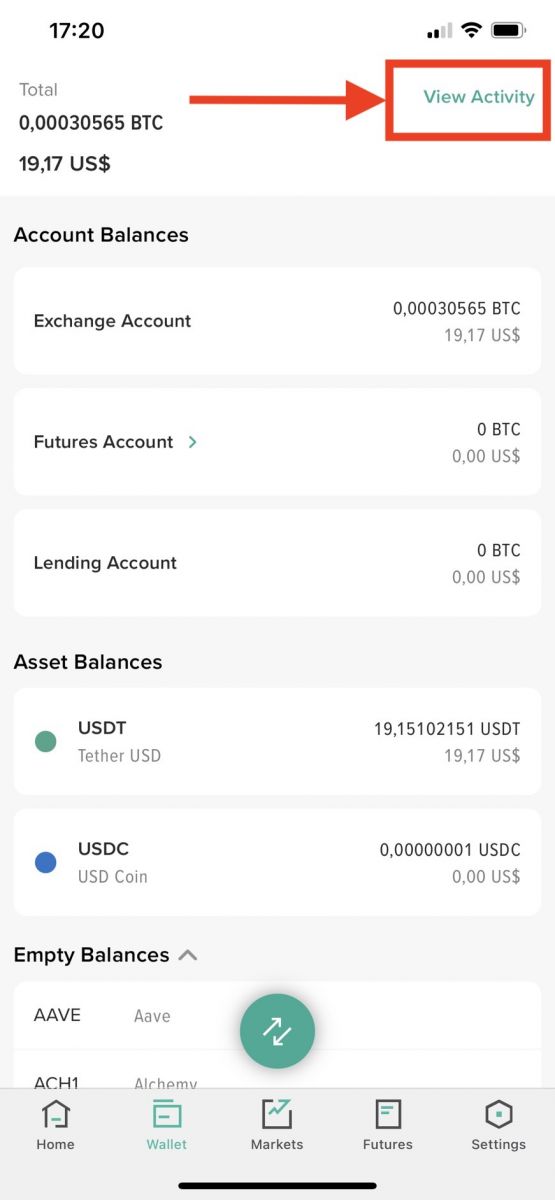
3. Kliknite [Depoziti]
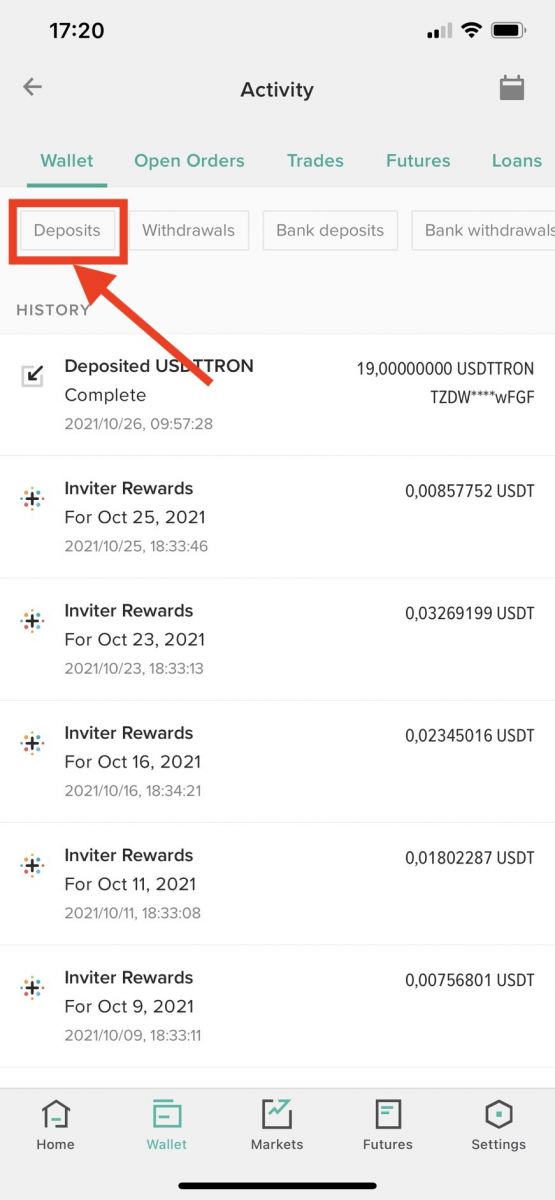
Često postavljana pitanja (FAQ) o depozitu
Uplata na pogrešnu adresu
Poloniex ne nudi uslugu oporavka tokena/kovanica jer je postupak oporavka tokena iznimno kompliciran i može dovesti do značajnih troškova, vremena i rizika.
Ako ste položili svoje kovanice na pogrešnu adresu, vrlo je mala vjerojatnost da ćemo ih moći vratiti, budući da su blockchain transakcije trajne i nepromjenjive. Možemo pokušati povratiti ta sredstva, ali nema jamstva da se to može učiniti, niti nudimo vremenski okvir za ovaj proces.
Kako biste izbjegli ovu situaciju u budućnosti, budite posebno oprezni prilikom polaganja sredstava kako biste bili sigurni da novčići odgovaraju novčaniku na koji polažete. Provjerite polažete li novčiće u kompatibilni novčanik prije pokretanja transakcije.
Svaka neiskorištena depozitna adresa može se izbrisati s vašeg računa, učiniti neaktivnom ili koristiti u drugu svrhu. Ako položite na adresu koja nije dodijeljena vašem računu, izgubit ćete pristup tim sredstvima. Uvijek provjerite adrese pologa prije polaganja bilo koje valute.
Polaganje onemogućenih kovanica
Privremeno onemogućeni novčanici
Ako je novčanik privremeno onemogućen, to može biti iz više razloga. Može biti onemogućeno zbog nadolazećeg forka, općeg održavanja ili rutinskih ažuriranja. Svi polozi napravljeni tijekom tog vremena trebali bi se automatski pripisati nakon što se novčanik ponovno omogući.
Ako je novčanik privremeno onemogućen, naš tim radi na tome da ga ponovno omogući što je prije moguće, ali je vremensku traku često teško predvidjeti. Ako želite znati kada je određeni novčanik ponovno omogućen, izradite kartu putem našeg centra za podršku i rado ćemo vas obavijestiti putem vaše karte.
Trajno onemogućeni novčanici
Ako je novčanik trajno onemogućen, to znači da je novčić uklonjen s naše burze, a novčanik uklonjen s Poloniexa. Objavljujemo sva uklanjanja s popisa i rokove za uklanjanje onemogućenih sredstava s naše burze prije datuma uklanjanja s popisa.
Ne podržavamo nikakve depozite na trajno onemogućen novčanik. Ako ste uplatili sredstva na trajno onemogućen novčanik, sredstva se ne mogu povratiti.
Uplatio sam novčić i potrebno je dosta vremena da moja sredstva budu dostupna. Možete li ovo ubrzati?
Određeni novčići, poput BCN-a, imaju viši minimum potvrde zbog nestabilnosti mreže. U ovom trenutku BCN ima najmanje 750 potvrda prije nego što sredstva postanu likvidna. Kao rezultat toga, BCN depoziti mogu potrajati dulje nego inače da postanu dostupni.
Poslao sam sredstva na krivu adresu.
Vjerojatno nećemo moći pomoći u tim slučajevima. Zbog nepromjenjive prirode blockchaina, nije moguće poništiti transakcije. Ako se obratite našem timu, sigurno možemo dalje istražiti vaš slučaj.
Koje zemlje nisu podržane?
Kupci Poloniexa moći će kupovati kriptovalute korištenjem kreditnih i debitnih kartica putem Simplexa u bilo kojoj zemlji osim sljedećih zemalja na popisu: Afganistan, Američka Samoa, Antarktika, Bocvana, Otok Bouvet, Božićni otok, Krim, Kuba, Demokratska Republika Kongo, DNR Koreja (Sjeverna Koreja), Francuska, Južne i Antarktičke zemlje, Pojas Gaze, Otoci Heard i McDonald, Iran, Irak, Jan Mayen, Libanon, Sjeverno Marijanski otoci, Pakistan, Palestina, Paracelski otoci, Sjedinjene Američke Države (SAD), United Države Djevičanski otoci, Zapadna obala (Palestinski teritorij), Zapadna Sahara, Južna Georgia i Južni Sandwich otoci, Spratly otoci, Sirija, Sudan.
Koju ću kriptovalutu moći kupiti?
Trenutno možete kupiti ATOM, AVA, BCH, BNB, BSV, BTC, BUSD, DASH, ETH, LTC, PAX, QTUM, TRX, USDT, XLM i XRP. Ako u budućnosti dodamo dodatne kripto opcije, sigurno ćemo obavijestiti kupce.
Postoje li naknade?
Da, i htjeli bismo biti sasvim jasni u vezi s tim. Simplex naplaćuje 3,5-5% ili 10 USD naknade za obradu po transakciji - što god je veće.
Pružatelj likvidnosti treće strane koji isporučuje kripto imovinu Simplexu primijenit će raspon na kotiranu cijenu imovine koju kupujete
Imajte na umu da Poloniex ne naplaćuje nijednu od ovih naknada.
Također imajte na umu da u nekim slučajevima možete imati naknade za "međunarodnu transakciju" ili "gotovinski predujam" od vlastite banke ili izdavatelja kartice.
Više informacija o mogućim naknadama za kreditne kartice potražite u Simplexovom članku podrške . Općenito, preporučuju se debitne kartice kako bi se izbjegle te naknade.
Postoje li ograničenja?
Da. Minimalni iznos kupnje je 50 USD (ili ekvivalent). Maksimalni dnevni iznos kupnje je 20.000 USD (ili ekvivalent). Maksimalni iznos mjesečne kupnje je 50.000 USD (ili ekvivalent).
Koliko traje proces?
Nakon što odredite koliko kripto želite kupiti, bit ćete preusmjereni na Simplex.com za obradu vašeg plaćanja. Ako prvi put koristite ovu uslugu, morat ćete potvrditi svoju osobnu iskaznicu, stoga provjerite imate li pri ruci važeći identifikacijski dokument. Iako je postupak plaćanja brz, može potrajati od nekoliko minuta do nekoliko sati da se prvi put potvrdi vaš identitet. Nakon što je vaša kupnja odobrena, kripto se nabavlja i šalje u lancu na vašu Poloniex adresu depozita. Trebali biste vidjeti svoja sredstva na svom računu nakon otprilike 30 minuta u normalnim mrežnim uvjetima.
Zašto ne nudite druge fiat valute?
Nudimo sve fiat valute koje Simplex trenutno podržava. Budući da Simplex omogućuje kupnju s drugim fiat valutama, razmotrit ćemo dodavanje podrške i za njih. I dalje možete kupovati karticama denominiranim u drugim fiat valutama, ali bi vam se mogla naplatiti naknada za deviznu/međunarodnu upotrebu.
Minimalni iznosi depozita
Neke valute imaju minimalni iznos za depozite, koji se prikazuje kada kliknete na “Depozit” za određenu valutu.
Dolje je popis valuta koje zahtijevaju minimalni iznos depozita:
| Naziv kovanice |
Minimalni iznos |
| ITD |
0,5 |
| LSK |
1 |
| NXT |
3 |